Руководство по сегментам Яндекс.Метрики | Блог YAGLA
Сегменты Яндекс.Метрики позволяют анализировать трафик по десяткам параметров.
Это возможность создавать более точные отчеты и настраивать ретаргетинг только на тех пользователей, кто соответствует нужным вам условиям.
Как создавать и использовать сегменты – смотрите в этой статье.
Что такое сегменты и как их создавать
Это часть визитов по формальному признаку (например, по количеству просмотренных страниц).
Откройте необходимый отчет в Метрике. В каждом есть меню, которое позволяет назначать условия:
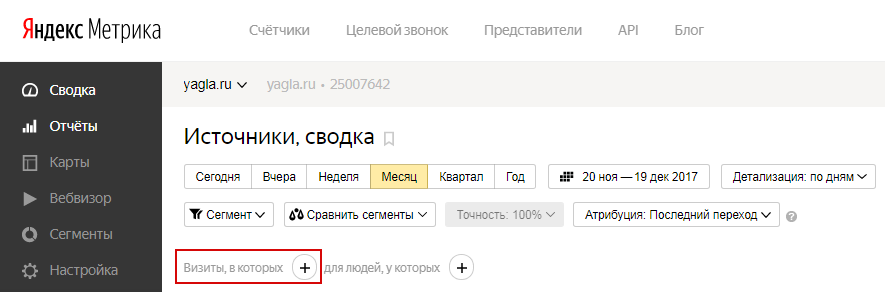
При клике на «+» рядом с вкладкой «Визиты, в которых» вы увидите все возможные параметры визитов. Первый уровень – категории, далее идут группы, они включают условия:
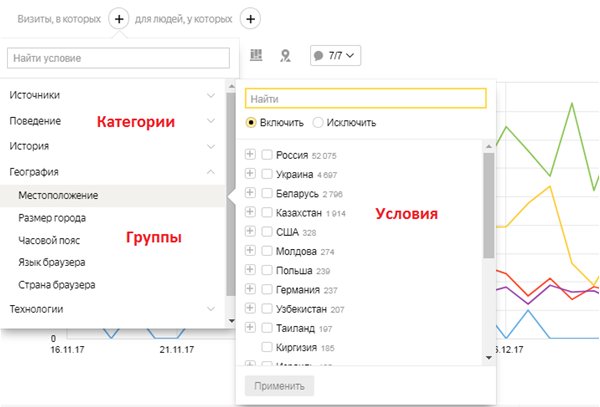
Среди них самые популярные варианты:
- Поведение / Просмотр / Просмотр URL;
- География / Местоположение;
- Технологии / Устройство.
Для электронной коммерции:
- Категория товара;
- Название товара.
Следующая вкладка справа «Для людей, у которых» – характеристики посетителей, которые можно также (одновременно или самостоятельно) задавать при создании сегментов:
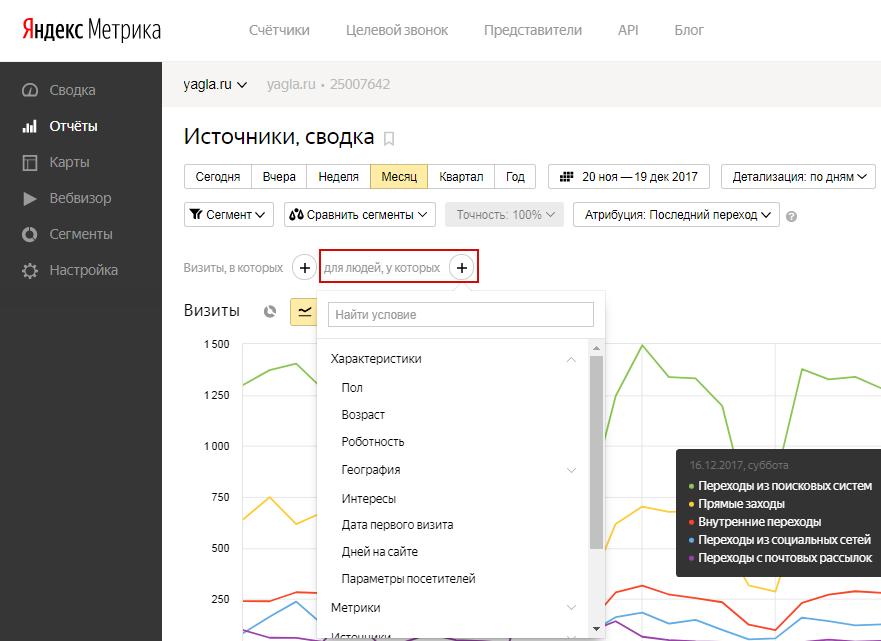
Часто используется разграничение по полу и возрасту (группа «Характеристики»).
Для одного сегмента можно ввести до 20 условий включительно. Однако не стоит «забуриваться» слишком глубоко, достаточно сформировать сегменты, которые сильно отличаются по модели поведения.
Рассмотрим на примере. Мы хотим выделить новых посетителей, которые заходили в блог. Для этого перейдем в отчет «Источники, сводка»:
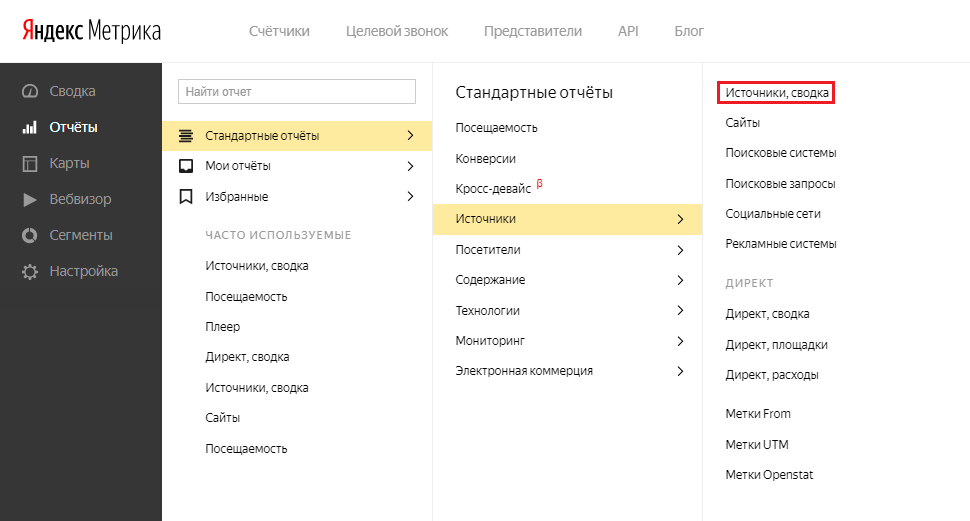
Итак, нам нужно задать, что:
1) Посетитель новый;
2) Он заходил в блог;
3) Оба этих условия выполняются одновременно.
Начнем с того, что посетитель новый.
Назначаем условие: История / Новый/вернувшийся посетитель / Новый посетитель:
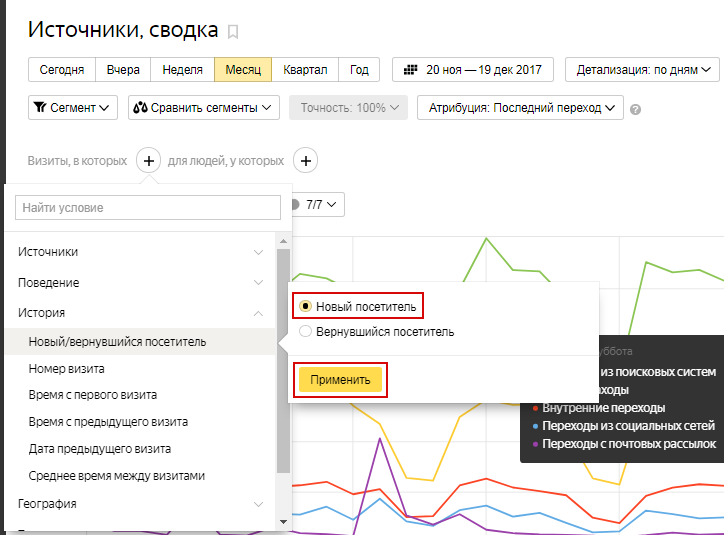
Далее в этом же окне выделяем визиты с достижением цели «Посетил блог». Нажимаем тот же плюсик, категория «Поведение», группа «Достижение цели», условие «Посетил блог» (его отмечаем галочкой):
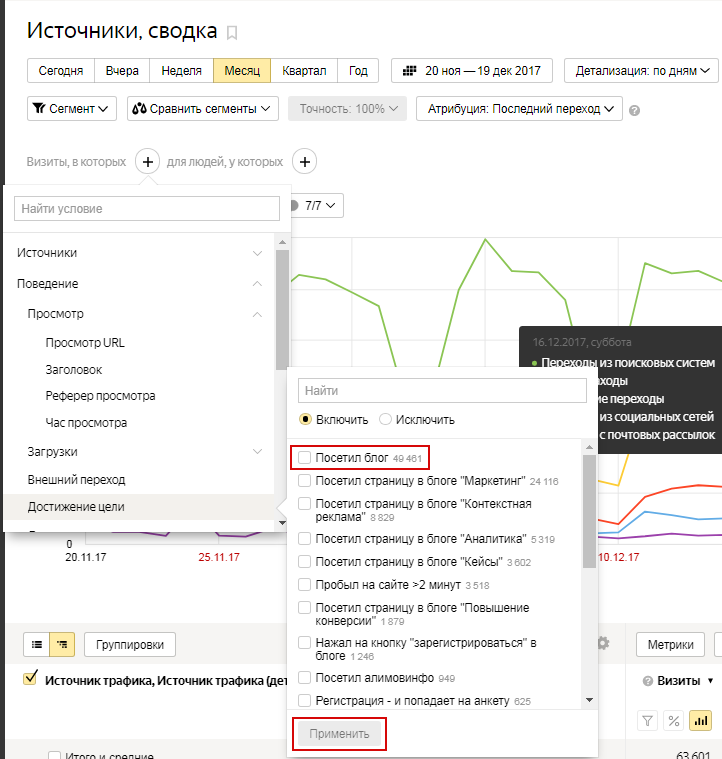
Видим, что появляются соответствующие ярлыки:
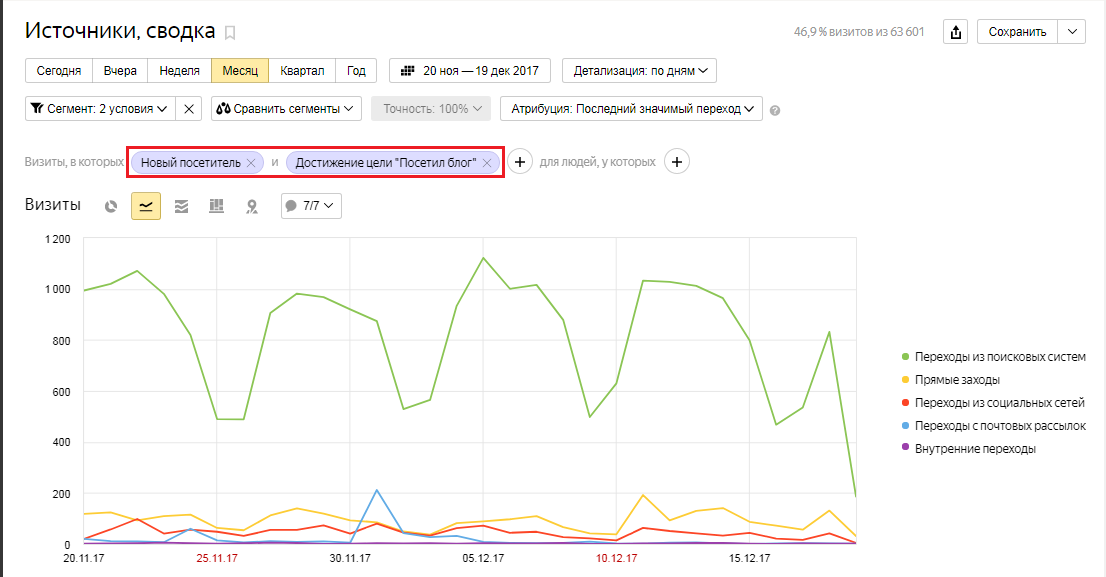
Сегмент готов.
Важно! В поле атрибуции вручную ставим «Последний значимый переход» для большей точности данных.
Дополнительно можно сузить сегмент с помощью параметра перехода из поисковых систем. Можно это сделать аналогично, выбором вариантов:
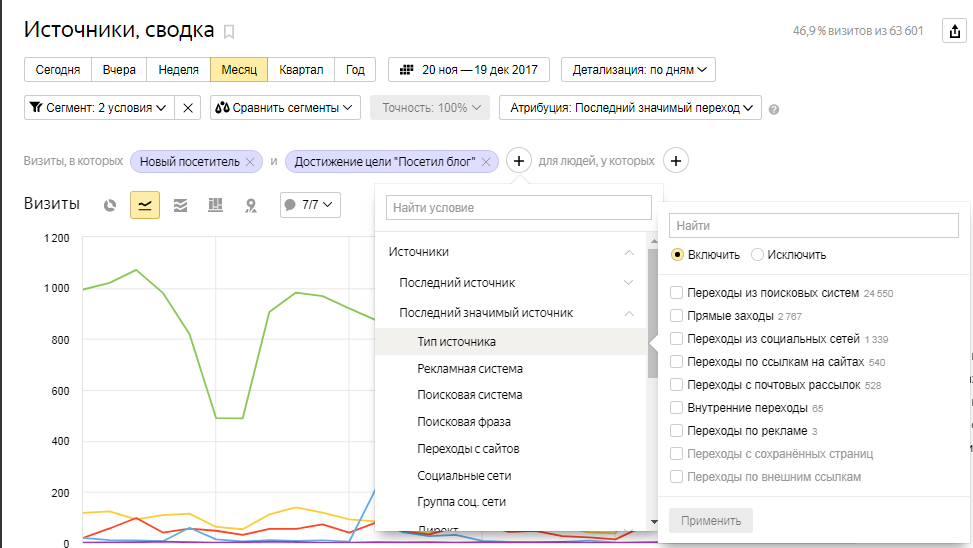
Однако есть более удобный вариант через отчет «Источники сводка».
Допустим, мы хотим среди новых посетителей блога выбрать тех, кто пришел из поисковых систем. Как это сделать?
1) Наведите на нужную строку – «Переходы из поисковых систем» – и нажмите иконку создания сегмента:
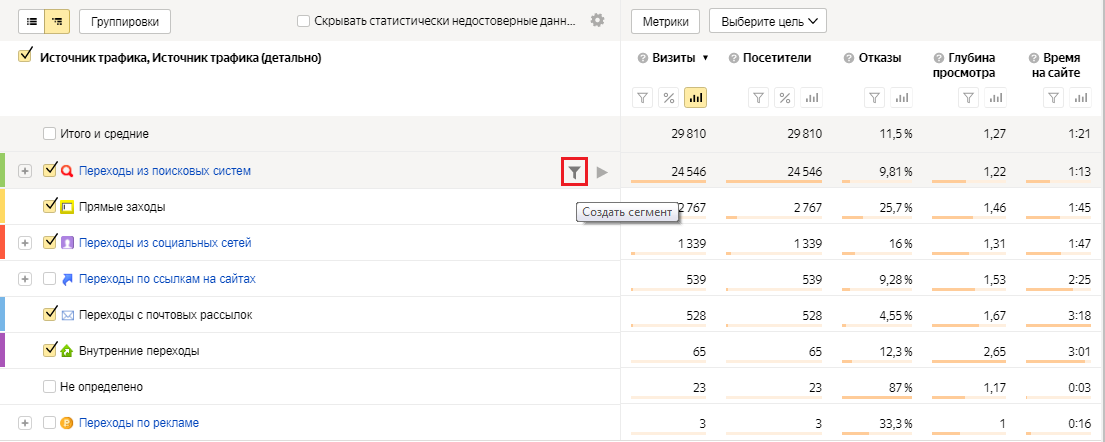
2) В отчете останутся только данные по трафику из поисковых систем.
Можно заметить, что появился еще один ярлык-условие:
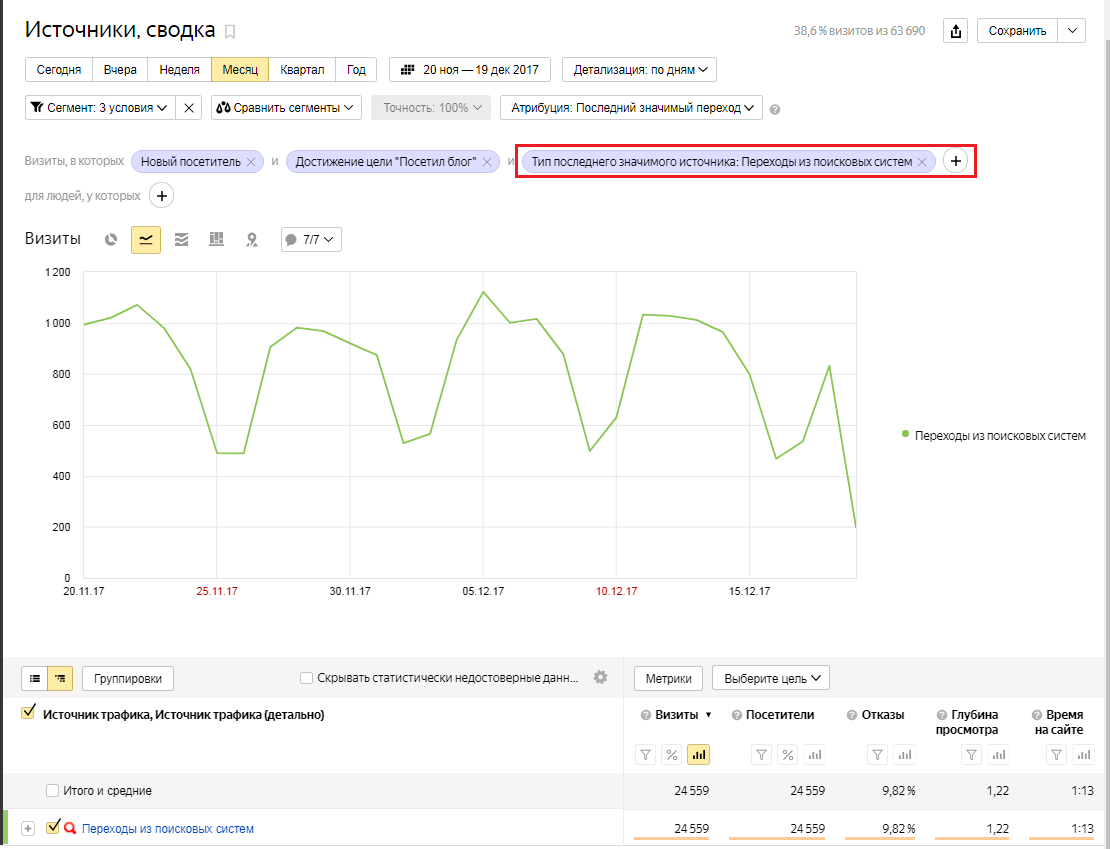
В итоге мы получаем сегмент «Новые посетители блога, пришедшие из поисковых систем».
Как сохранить сегмент
Чтобы сохранить набор условий, нажмите «Сохранить как»:
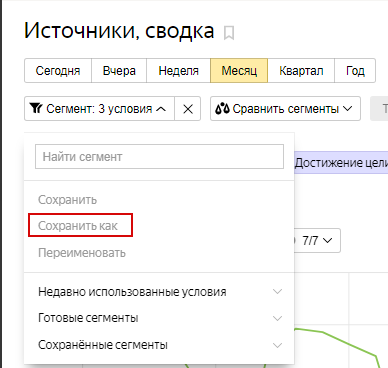
Затем его можно найти в списке «Сохраненные сегменты» (максимально возможное количество – 500 сегментов).
Раздел отображает количество посетителей за 7 и 30 дней, а также используете ли вы сегмент для подбора аудитории рекламы в Яндекс.Директе.
Как сравнить сегменты
Можно сравнить полученный сегмент с предыдущим периодом или с другим сегментом. Варианты:
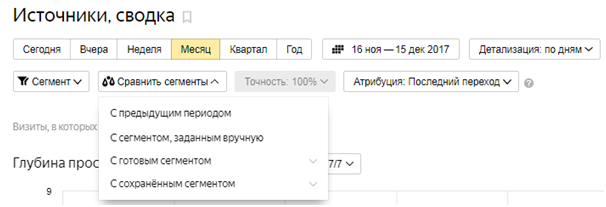
Сравним наш сегмент «Новые посетители блога, пришедшие из поисковых систем» с предыдущим месяцем (можно задать любой другой интервал). Получаем такой график, где разными линиями отмечена динамика для двух периодов:
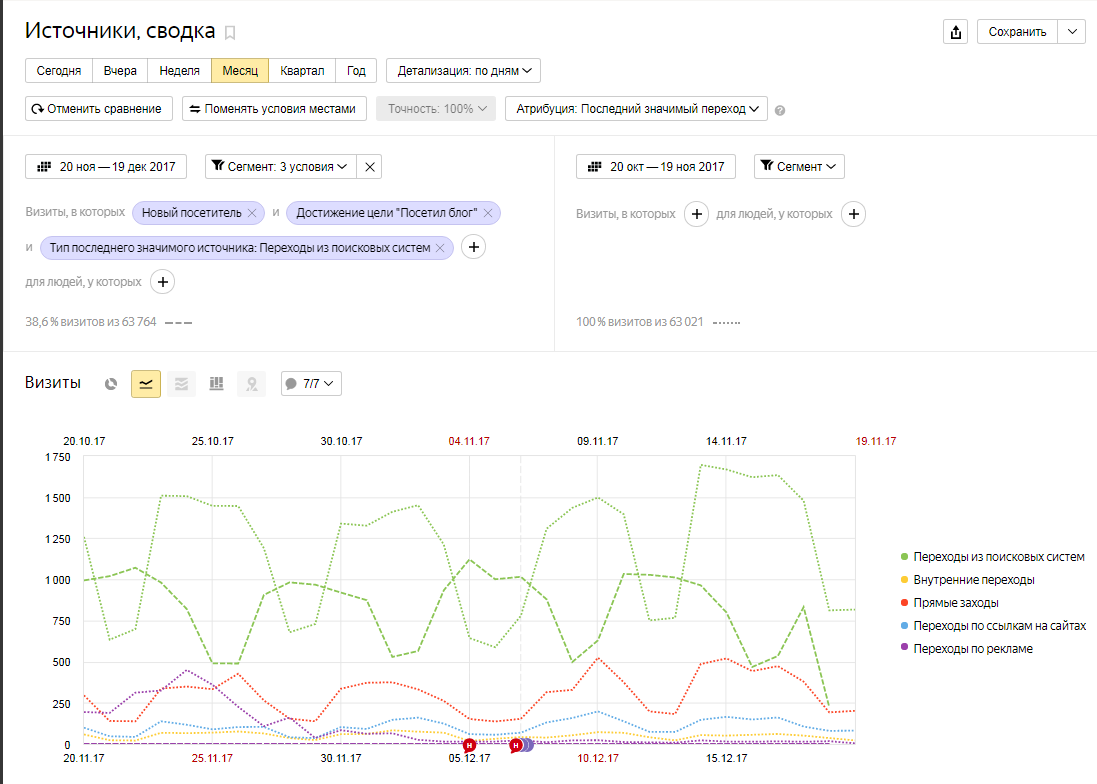
В таблице мы видим коэффициенты изменений показателей по сравнению с предыдущим периодом:
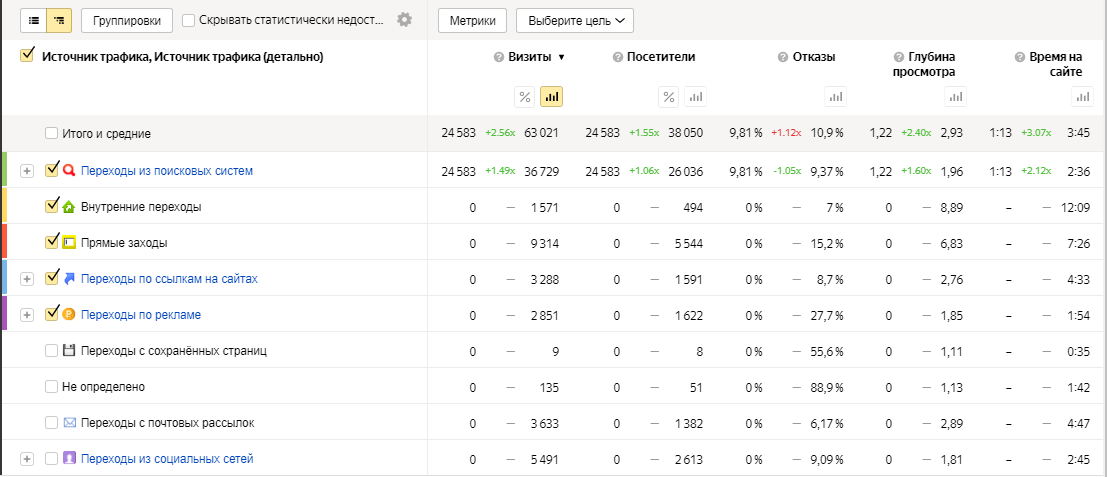
Далее – как применять готовые сегменты.
Отчеты, в которых пригодится сегментация
Отчет «Страницы выхода»
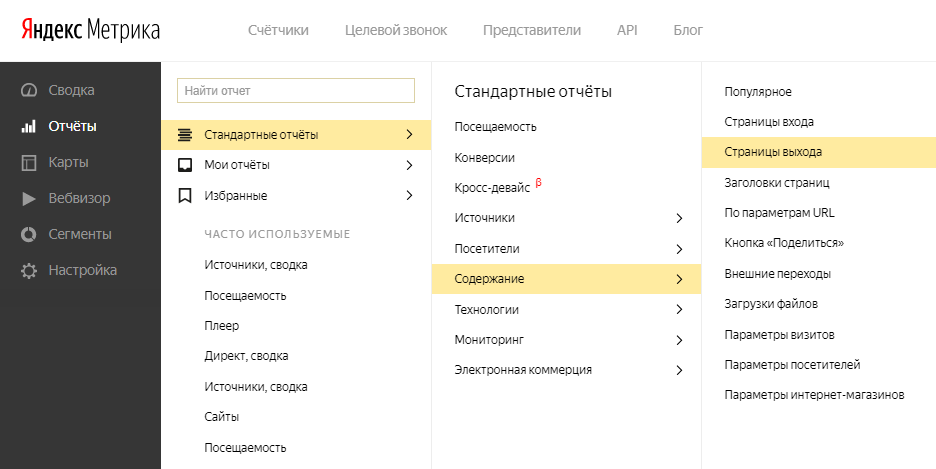
Он поможет определить перспективные источники и «тормоза» конверсии. Для этого нужно создать два сегмента – кто совершил целевые действия на сайте и кто нет – и сравнить их:
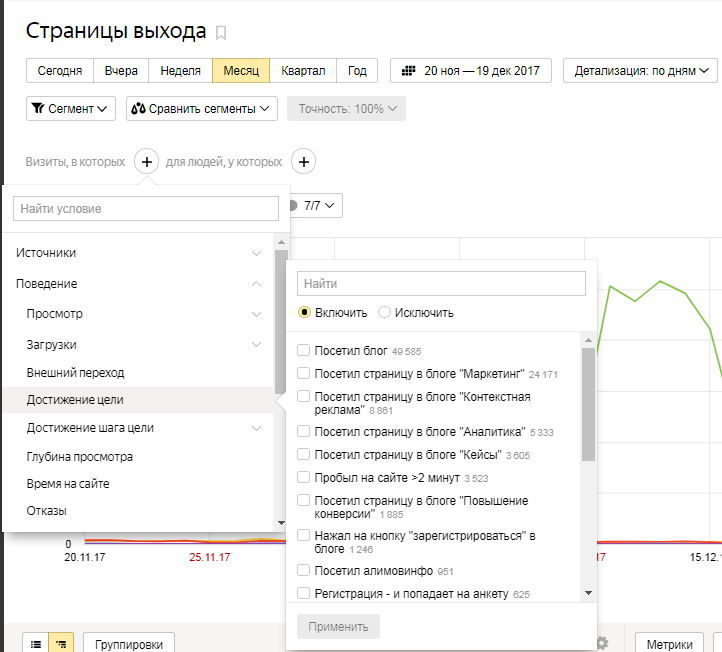
Отчет «Источники, сводка»
Готового отчета по ассоциированным конверсиям нет, но можно его скомпоновать в этом отчете.
Выберите промежуточные посещения, которые привели к целевым действиям, и объедините их в сегмент. Обратите внимание, мы задаем два условия:
- Для визитов – Поведение / Достижение цели, и отмечаем целевое действие;
- Для посетителей – Метрики / Количество достижений цели, >1.

Это источники трафика, которые участвуют в конверсионной цепочке, поэтому можно применять этот сегмент в дальнейшем при настройке ретаргетинга.
Основные отчеты, которые помогают определить нужные сегменты
Отчет «Устройства»
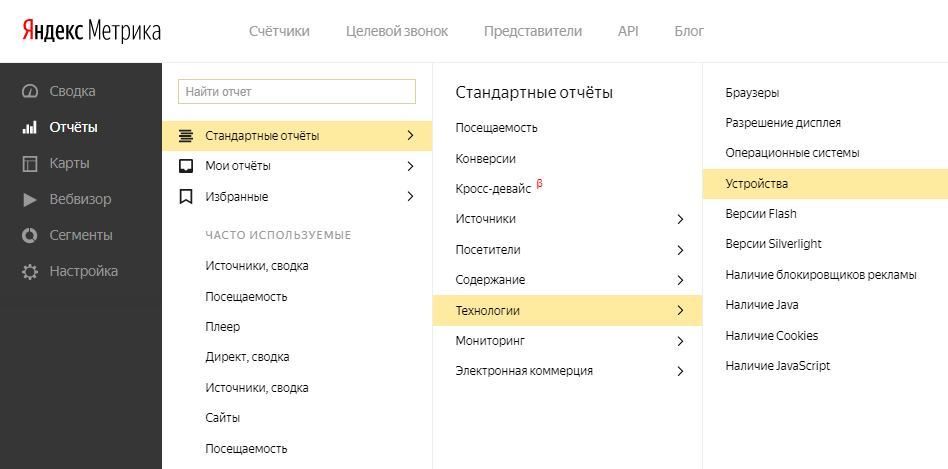
Насколько активная, к примеру, мобильная аудитория, и какой тип гаджетов показывает бОльшую эффективность. Ответы на подобные вопросы можно найти в этом отчете:
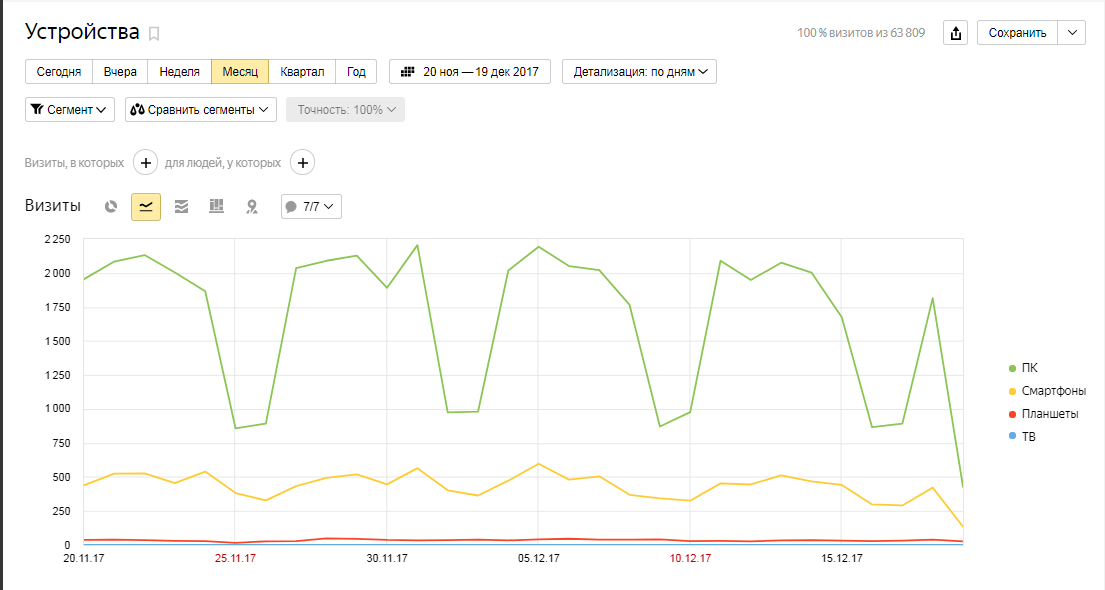
К примеру, здесь больше трафика идет с десктопов. Это самая эффективная группа. То есть можно сформировать сегмент по переходам с ПК и использовать его для ретаргетинговой кампании.
Отчет «География»
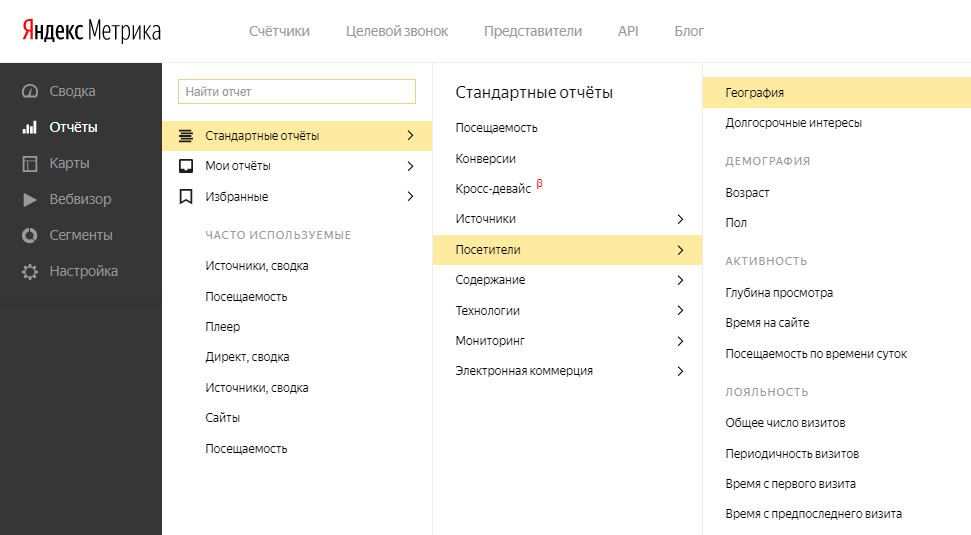
Аналогично по местоположению посетителей. Трафик по регионам отличается, поэтому выбирайте направления, которые приносят больше целевых переходов и формируйте из них сегменты.
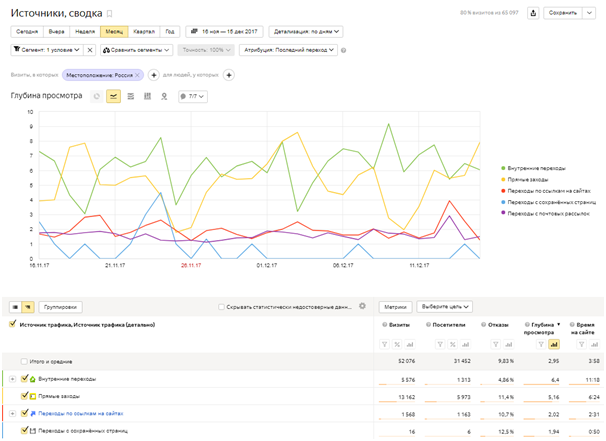
Вот лишь два примера.
Как настроить ретаргетинг на сегменты
Допустим, нужно показать объявления не тем, кто открыл конкретную страницу / раздел, а только мобильным посетителям. В этом помогут сегменты. Сегменты включают пользователей, которые и до их создания выполнили условия, в отличие от целей.
Что важно
- Минимальный размер сегмента
Ретаргетинг имеет смысл, если страницу посещают хотя бы 300-500 посетителей в сутки. В идеале – 3-5 тысяч, что близко к трафику интернет-магазинов, онлайн-сервисов, сайтов недвижимости, туризма и т.д.
Смотрите объем сегмента, прежде чем настраивать ретаргетинговую кампанию. В идеале это от 300 пользовательских ID и более.
- Время до совершения конверсии
Определить его можно в отчете «Посещаемость»:
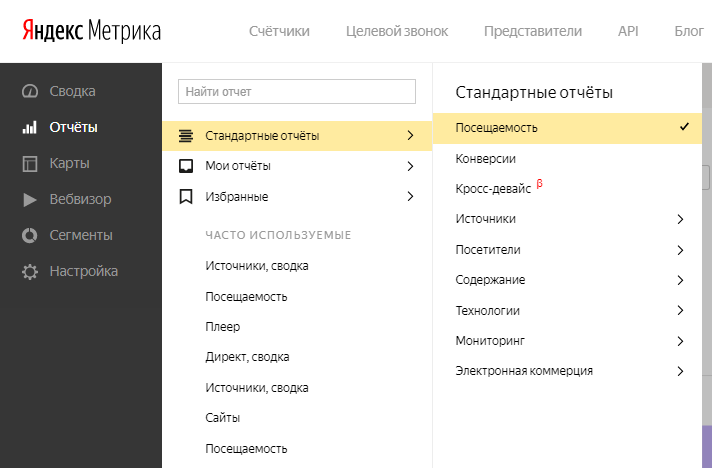
Нам нужен столбец «Время на сайте». При этом чтобы определить среднее время до совершения какого-то целевого действия, вы должны его выбрать (вкладка «Выберите цель»):
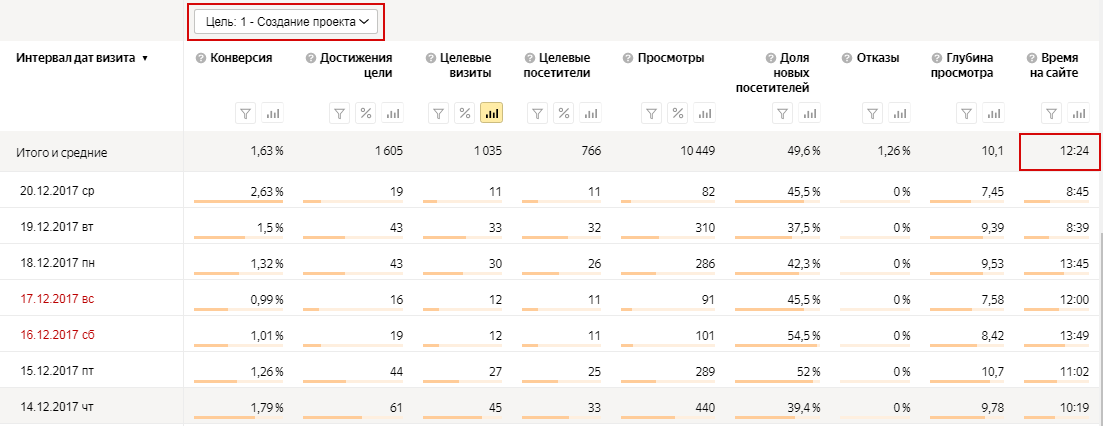
Эффективный ретаргетинг не назойливый: показывайте пользователю объявления не дольше того времени, пока он созревает для покупки. Если срок принятия решения длительный, создайте кампании с разным рекламным сообщением для показов через разные промежутки времени – через неделю, месяц после посещения и т.д.
Ретаргетинг в Яндекс.Директ: исчерпывающее руководство
Пример для интернет-магазина
Товар – автомобильные шины. Настраиваем показ объявлений посетителям из Санкт-Петербурга, которые открывали страницу летних шин, но ничего не купили.
Открываем отчет «Директ, сводка»:
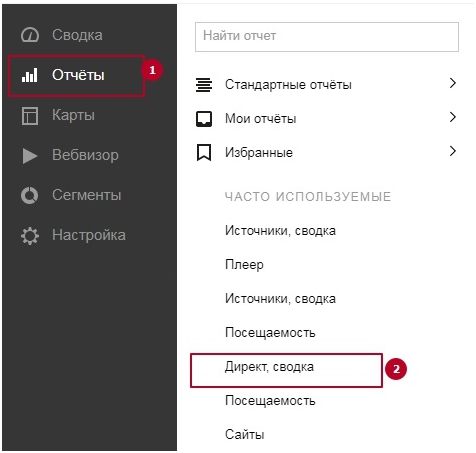
Задаем условия для сегмента.
- Новые посетители:
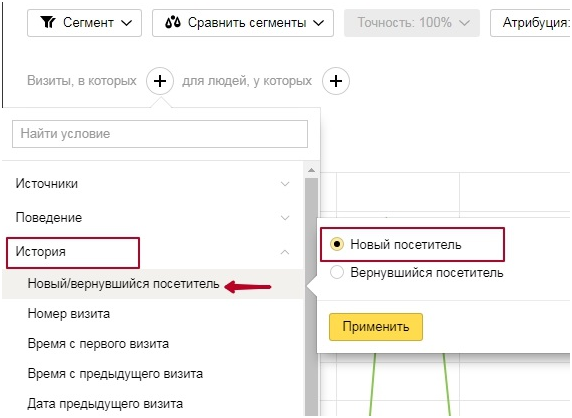
- Местоположение:
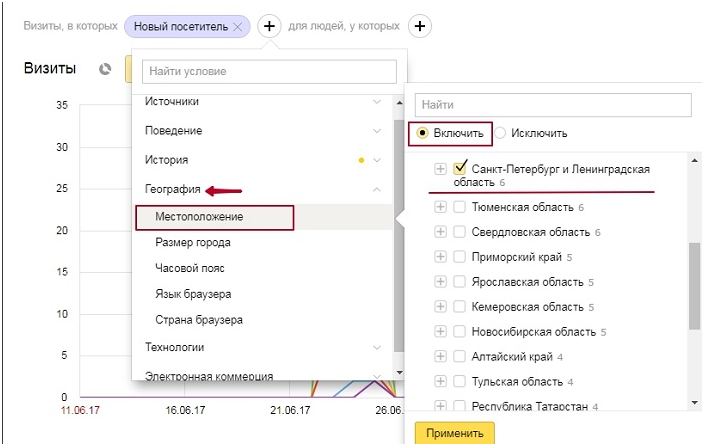
- Посетители страницы летних шин:
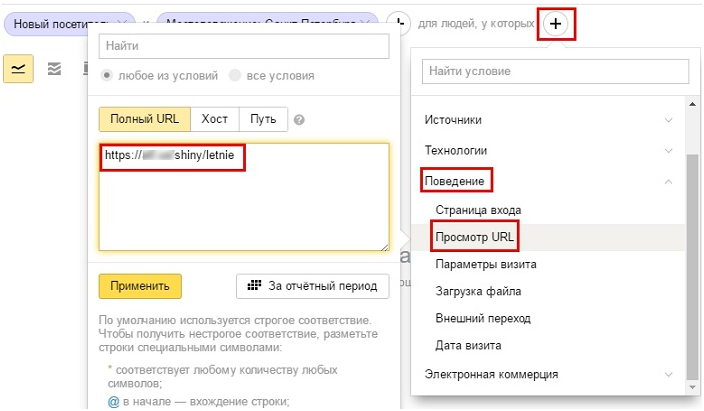
- Посетители, которые ушли без покупки:
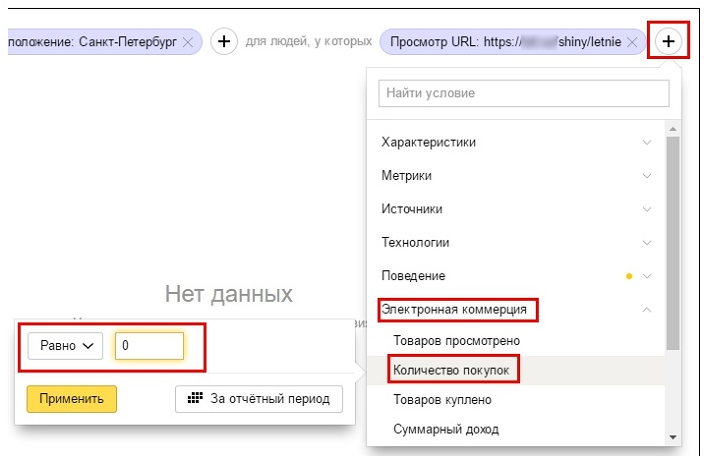
Сохраняем.
Следующий шаг – идем в Яндекс.Директ и вводим готовый сегмент в условие подбора:
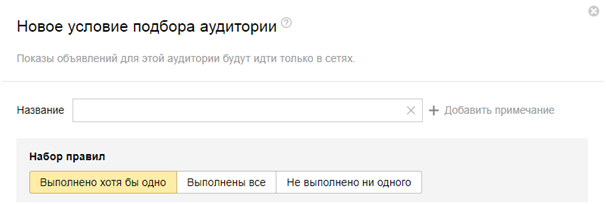
Для каждой группы выбирайте одно условие:
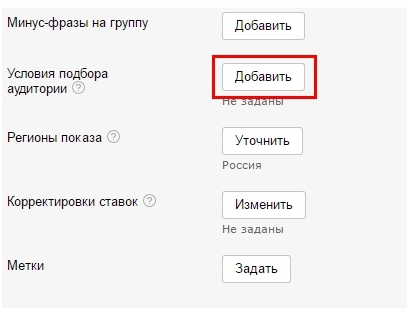
Нажмите кнопку:
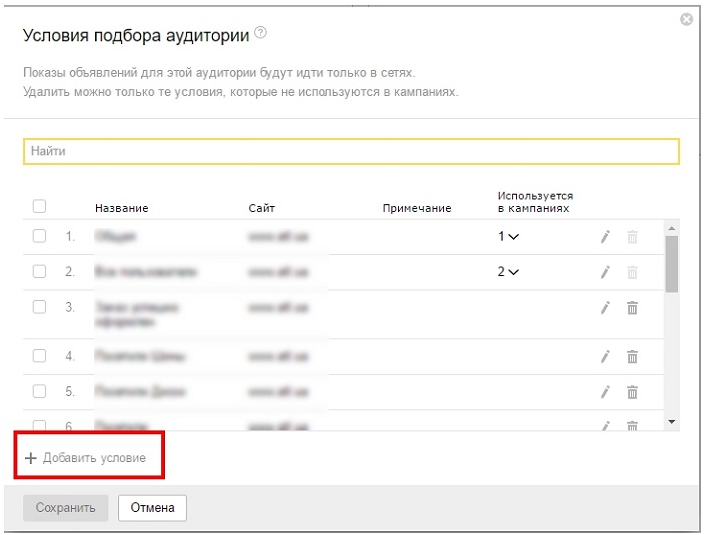
Далее – «Сегмент Метрики». Выберите созданный ранее. Это выглядит примерно так:
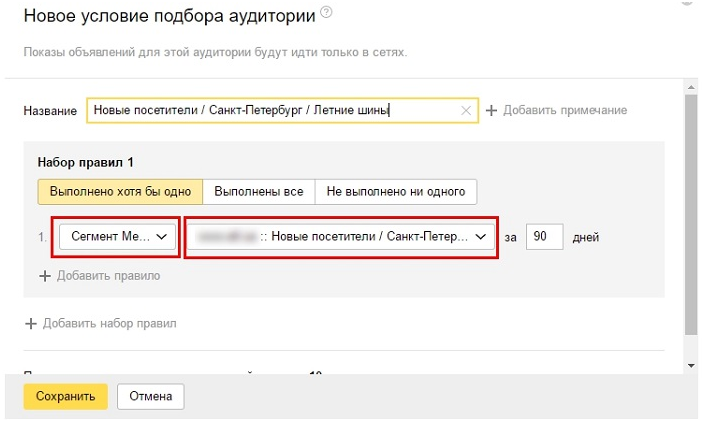
При нескольких условиях выберите кнопку «Выполнены все» (например, пользователь перешел на страницу, пробыл столько-то времени, из такого-то региона) либо «Не выполнено ни одного» (не сделал ничего из назначенного).
Далее укажите желаемую цену за клик – и можно запускать кампанию. Ретаргетинговое объявление покажется только пользователям, которые соответствуют условиям этого сегмента.
Сегменты из Яндекс.Метрики можно также загрузить в сервис Яндекс.Аудитории. Всё просто: зайдите по ссылке и создайте сегмент:
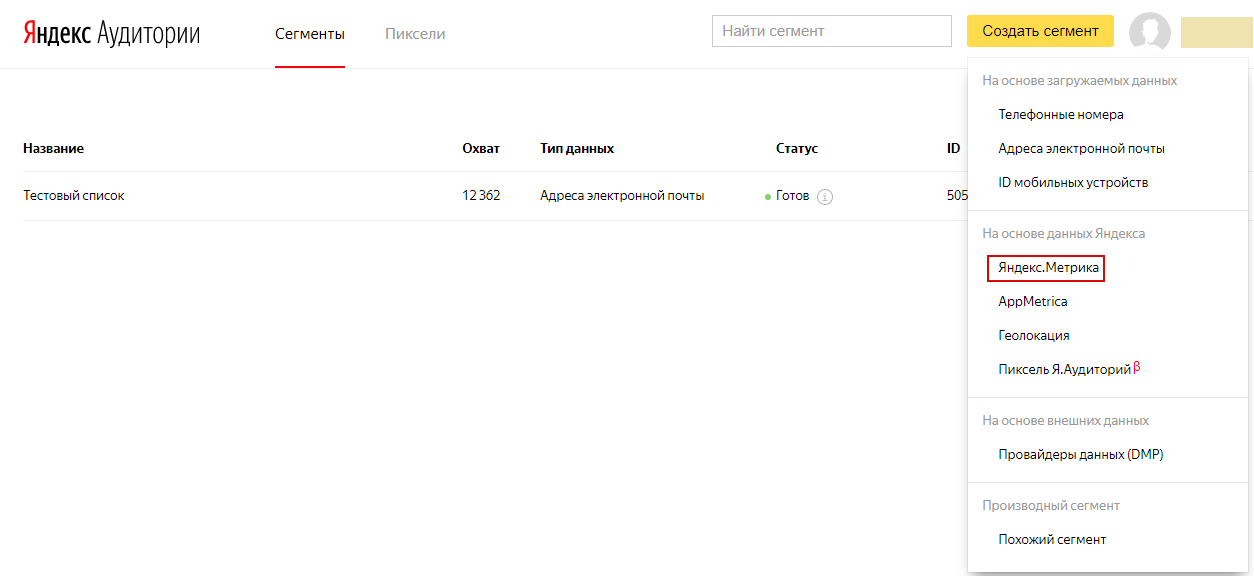
Далее выберите ваш счетчик и в поле «Аудитория» – нужный сегмент из него:

Требуемый охват (кроме сегмента провайдеров данных) на момент создания кампании – не менее 20 000 пользовательских ID за последние 28 дней до размещения рекламы.
Резюме
Вместо заключения – один важный момент, который мы вывели из своей практики:
«Чем под более узкий сегмент вы создаете ценностное предложение (УТП), тем выше конверсия в целевое действие»
Прежде всего это касается УТП на посадочной странице. Креативы в объявлениях, конечно, важны, но решение о звонке / заявке / заказе пользователи принимают на сайте. Не перегибайте только с понятием «узкий» сегмент:)
На низком трафике результатов придется ждать о-очень долго. Конкретные цифры мы дали выше, в начале раздела «Как настроить ретаргетинг на сегменты».
P.S. Чтобы показывать ценностные предложения разным сегментам, не обязательно плодить кучу лендингов.
С помощью YAGLA вы сделаете это на одной и той же странице – показывайте разные заголовки, подзаголовки, кнопки и даже картинки разным посетителям в зависимости от поисковых запросов или параметров таргетинга. Это работает в рекламе на поиске Яндекс & Google, в РСЯ & КМС, в социальных и тизерных сетях и т.д.
Высоких вам конверсий!
создание и работа в Директ
Сегодня будем разбирать тему, которой интересуются взрослые дяди и тёти, им может и не дофига лет, но ментально они уже почти в дзене.
Давай разберёмся, что такое сегменты метрики и как они связаны с Директом.
Оглавление
Что такое сегмент в Метрике
Кароче смотри, представь, что твой трафик это такой вкусный кремовый торт, с шоколадными зверюшками сверху. И вот твоя цель съесть кусок, на котором стоит фигурка шоколадного ёжика.
Сегмент – это кусок самого вкусного для тебя трафика.
Есть вкусные сегменты. И не вкусные.
Вкусные – это полезные сегменты, которые даёт больше всего прибыли.
Невкусные – это те, которые съедают бюджеты.
Наша задача выявить как можно больше вкусных сегментов, и дать для них максимально целевое предложение.
На вкусные сегменты мы можем затем дать рекламу в РСЯ, чётко на них, а плохие сегменты полностью исключить из показов рекламы, или попробовать дожать их.
В целом сегмент – это всего лишь срез трафика по каким-либо интересующим тебя параметрам.
Какие бывают сегменты
Спросишь у меня ты, и будешь абсолютно прав.
Мне хочется тебе сказать. Что во многих знаниях много печали, но не буду.
Самые популярные сегменты:
- Пол
- Возраст
- Время пребывания на сайте
- Количество посещений сайта
- Посещение конкретных страниц сайта
- Первоначальный источник трафика
- Гео посетителя
- Ключевые слова, по которым пришёл посетитель
- Устройство
- Разрешение экрана
- Время суток
- UTM-метке
- Цели метрики
И что очень важно, их можно комбинировать, складывать, разбивать на ещё большие подгруппы и так далее.
Если трафика много, то можно сходу очень большую матрицу данных сформировать и посмотреть какие микросегменты самые-самые для нас.
Создание сегмента в Метрике
Всё что нам нужно – это Яндекс.Метрика с хоть какими-то данными по сайту. Нам даже не обязательно иметь первый трафик в виде покупного. Главное – это имеющаяся история посещаемости сайта.
Давайте создадим некую ситуацию, например, нам нужны все посетители сайта, которые пришли к нам из социальных сетей, а конкретно из Вконтакте, и именно они для нас будут являться сегментом, с которым мы хотим работать.
В Метрике переходим по пути:
Отчёты -> Стандартные -> Источники -> Социальные сети

Выбор нужного отчёта в Яндекс.Метрике
У нас открывается примерно вот такой отчёт Яндекс.Метрики, всё зависит от конкретно твоих объёмов трафика:

Отчёт метрики «Социальные сети»
Собственно, поясняю ещё раз;
— Сегмент – это срез трафика, а не сам трафик. Сегмент – это фильтр или набор фильтров в Метрике, по которому строится срез.
Даже иконка сохранённых сегментов выглядит как значок фильтра в Excel:

Раздел «Сегменты» в Яндекс.Метрике
Теперь нужно задать первый фильтр.
Фильтры задаются знаками плюсов в кругах:

Фильтры для построения среза в метрике
Вычленим трафик, который пришёл исключительно из социальной сети Вконтакте.
Нам нужен фильтр «Визиты, в которых», и нажимаем в выпадающем списке разделы фильтров в указанном на скриншоте порядке:

Построение отчёта только по нужной социальной сети
После применения этого фильтра, мы получим готовый, отфильтрованный сегмент Метрики.
Выглядеть сегмент будет вот так:

Выбранный фильтр в метрике
Обрати внимание, что над графиком появился заданный фильтр. По сути это и есть готовый сегмент Метрики.
Данный отчёт можно создать множеством разных способов, здесь я показал самый простой.
Как сохранить сегмент в Яндекс.Метрике
Сам по себе созданный нами сегмент не сохранится, и его нельзя использовать для дальнейшей работы.
Чтобы его можно было использовать в связке с Яндекс.Директом необходимо сегмент сохранить.
Сохранение делается с помощью управления сегментами. Небольшая кнопочка под выбором даты:

Управление сегментами
Жмём на флажок, на который показывает стрелка на картинке выше, и выбираем пункт «Сохранить как»:

Сохранение сегмента
В появившемся окне вписываем название для себя, то, которое позволит в будущем легче ориентироваться в сохранённом сегменте, и жмём «Сохранить»:

Название нового сегмента
Переходим в раздел Метрики, в котором сохраняются сегменты, и видим наш, только что созданный, сегмент:

Список сохранённых сегментов в Метркие
Кликнув на название заранее сохранённого сегмента, мы сразу попадёт на страницу заданных фильтров:

Отображение готового сегмента в Метрике
Как создать сегмент из цели в Метрике
Задача очень тривиальная, но у новичков вызывает ступор =)
Чтобы ступор не возникал, сразу переходим к делу. Открываем нужные нам отчёты, например, вот такой:
Отчёты -> Стандартные -> Источники -> Сводка

Отчёт метрики «Сводка» по источникам трафика
Далее нам нужно отфильтровать только тех посетителей, которые совершили нужную нам цель.
Используем уже ранее использованную вкладку фильтров «Визиты, в которых», и жмём вкладки в нужном порядке:
Поведение -> Достижение цели -> Сохранить

Настройка сегмента метрики по выбранной цели
Ставим галочки у нужных целей прежде чем нажать кнопку «Сохранить».
Сохраняем сегмент:

Сохранение сегмента в метрике
Такой сегмент можно использовать для ретаргетинга в Директе, но об этом подробно расскажу ниже.
Настройка сегментов в Яндекс.Метрике
Бывает так, что сегмент нужно докрутить или удалить ненужный сегмент из метрики.
Удаление сегмента делается просто. Переходим в Метрике в раздел созданных сегментов и жмём знак корзины:

Удаление сегмента в метрике
Сегмент сразу удаляется.
Бывает задача посложнее, когда нам нужно изменить сегмент метрики так, чтобы он начал давать срез по неким другим параметрам.
Переходим в нужный сегмент метрики, кликнув на его название:

Выбор готового сегмента метрики
Открывается окно с заранее заданным срезом аудитории:

Сегмент метрики по цели
И допустим, нам нужно эту аудиторию отфильтровать ещё и по выполнению цели, жмём знак плюса у нужного фильтра и выбираем цель:

Два фильтра для создания сегмента метрики
Затем жмём на знак выпадающего списка в сегментах:

Управление сегментом метрики
И перезаписываем наш сегмент с новыми условиями.

Редактирование и сохранение готового сегмента метрики
Создание сегмента метрики для ретаргетинга
Всё очень просто и быстро. Сделать сегмент метрики для ретаргетинга можно всего лишь за 2-3 минуты.
Первое, что нам нужно – это связать наш аккаунт Яндекс.Метрики и Яндекс.Директа.
После того как связь установлена нам необходимо зайти в Директе в любую группу объявлений. В директ нужно входить именно после того как связь установлена, это важно, иначе он может подтупливать.
Теперь допустим у нас есть некая группа объявлений, как её создать не буду тут расписывать. Учитывая твой вопрос о том, что нужно ретаргетинг настроить.
В общем смотри, в настройках группы объявлений в директе, есть такая опция «Ретаргетинг и подбор аудитории»:

Настройка ретаргетинга в директе
Жмём на кнопку добавить, и у нас открывается окно выбора параметров ретаргетинга. Так как ни одного условия у нас ещё не создано, нажимаем кнопочку «+ Добавить условие»:

Добавление условия ретаргетинга в директе
Открывается новое окно, в нём всё очень просто:
- Даём имя нашему условию, которое мы создали;
- Выбираем источник сбора данных, в нашем случае сегмент метрики;
- Выбираем нужный нам сегмент;
- Жмём «Сохранить».

Создание условия ретаргетинга на основе сегмента метрики
Готовая аудитория появляется в списке ретаргетинга, выбираем её и жмём сохранить:

Выбор готового сегмента ретаргетинга в директе
Все ключевые слова в объявлении мы просто удаляем, чтобы подбор аудитории работал на 100% на основе данных о посещаемости нашего сайта.

Ключевые фразы для группы объявлений, удаление
Все ключевые слова в объявлении мы просто удаляем, чтобы подбор аудитории работал на 100% на основе данных о посещаемости нашего сайта.

Ретаргетинг в директе без ключевых фраз
Именно таким образом создаются объявления для ретаргетинга.
Как видишь, всё предельно просто и быстро.
Отключение показа рекламы по сегменту Яндекс.Метрики
Когда нам нужно удалить рекламное объявление по ненужному сегменту, делается это следующим образом. Мы заходим в наш Яндекс.Директ и находим объявление которое работает по аудитории. Вместо ключевых слов справа от него — вот такая надпись:

Группа объявлений на основе ретаргетинга без ключевых фраз
Жмём слева снизу под объявлением ссылку «Удалить группу», и всё, наше объявление переносится во вкладку удалённые, а показ объявления по условиям ретаргетинга будет прекращён:

Удаление группы объявлений в директе
Помощь с настройкой Директа и Сегментов Яндекс.Метрики
Я знаю, как тяжело вникнуть в эту тему в первый раз, если тебе нужна помощь для того чтобы разобраться с сегментами метрики и сделать какую-то нестандартную штуку, ты всегда можешь обратиться ко мне за помощью.
Вот собственно и всё, если не сможешь разобраться самостоятельно, пиши мне в личку во ВКонтакте.
Что такое сегменты в Метрике Яндекса, примеры создания и настройки
Яндекс.Директ, Яндекс Маркет, Google Adwords, Google Merchant, Ремаркетинг
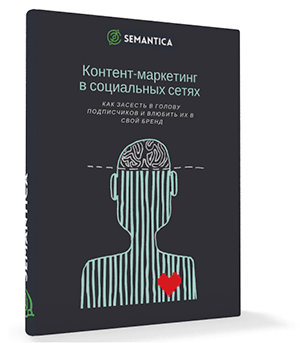
Получи нашу книгу «Контент-маркетинг в социальных сетях: Как засесть в голову подписчиков и влюбить их в свой бренд».
Подпишись на рассылку и получи книгу в подарок!

Больше видео на нашем канале — изучайте интернет-маркетинг с SEMANTICA
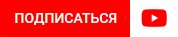
Счетчики ставят на интернет-ресурсы с целью понимать, кто туда ходит, зачем, сколько времени проводит, какая эффективность работы. Отчеты, встроенные по умолчанию — стандартные — содержат множество полезной информации. Но разработчики пошли дальше и предлагают так называемые перекрестные отчеты, то есть вы можете скомбинировать вводные данные на свой вкус и получить более глубокие ответы на вопросы. Конечно, сервис не реализует ваши самые смелые мечты и не научит, как сделать конверсию 100%, но подсказать сможет очень многое.
Понятие сегментов Яндекс Метрики
Система аналитики собирает и позволяет анализировать различную информацию о пользователях, приходящих на сайт. В зависимости от того, какие задачи стоят перед конкретным бизнесом, часто возникает необходимость обработать более узкие заданные параметры.
Можно выбирать массивы данных в разрезе действий посетителей на интернет-сайте (например, просмотр количества страниц или конкретного URL), и параллельно с учетом характеристик людей (например, вас интересует конкретный возраст, география и т.д).
Более того, в Метрике можно построить отчеты, содержащие набор действий в прошлом, и сравнить с настоящим. Такая аналитика позволяет прослеживать динамику изменений, помогает понять, насколько успешными были те или иные мероприятия, проводимые на веб-сайте по улучшения интерфейса либо контента.
Итого, чтобы закрепить общее представление, что такое сегменты в Метрике, акцентируем, что сегмент не является неким базовым параметром. Это инструмент, который комбинирует в себе несколько показателей и используется в отчетах для расширенного анализа либо для формирования аудиторий с различными характеристиками. Такие ЦА потом можно использовать, чтобы таргетировать на них рекламу.
Как создать сегмент в Яндекс Метрике
В системе есть много стандартных отчетов. Если же вам требуется создать особенный, содержащий набор параметров для конкретно вашей специфики бизнеса, воспользуйтесь созданием сегмента.
Сделать это можно, находясь на странице любого отчета с помощью настройки параметров для Визитов и/или Людей.
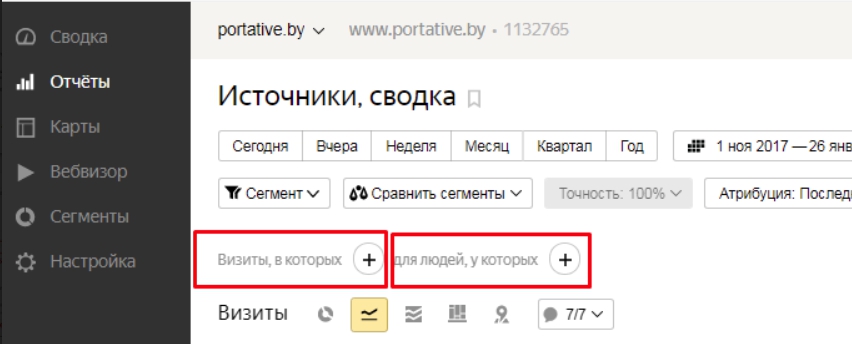
Для Визитов можно выбрать следующий набор данных
Категории. Каждая из которых состоит из групп. Группы, в свою очередь, состоят из условий.
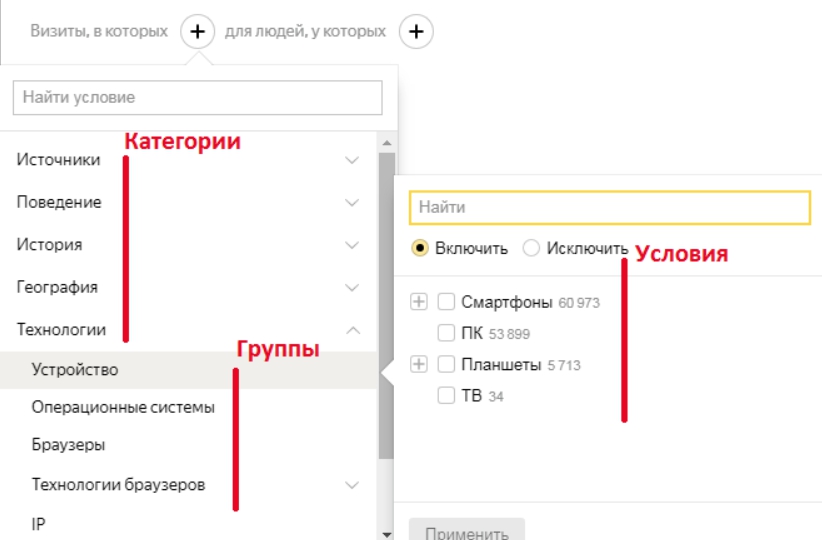
Примеры сегментов группировок в Метрике, как может выглядеть цепочка:
Выбираем в Источниках — Последний источник — Рекламная система — Яндекс Директ.
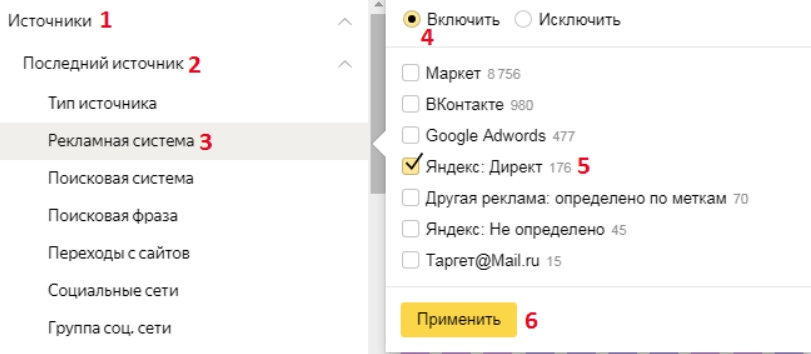
Или, например, выбираем Поведение, там Глубина просмотра, задаем значение, например, более 6 страниц.
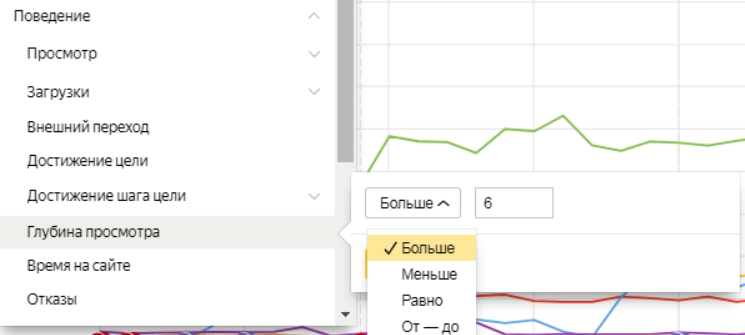
Появится плашка с выбранным условием (1), и сформируется отчет: сколько было визитов, в которых просматривали более 6 страниц с разбивкой по источникам (поскольку отчет сформирован на основании исходного «Источники. Сводка»).

Также можно выбрать характеристики Людей.
Для примера за основу возьмем другой стандартный отчет «Посещаемость». Также выбираем Категорию «Характеристики», в ней группу «Возраст» и укажем, какие возрастные интервалы нас интересуют.
Обратите внимание, что данные можно выбирать как включив какие-то, так и методом исключения, см. переключатель вверху Включить — Исключить.
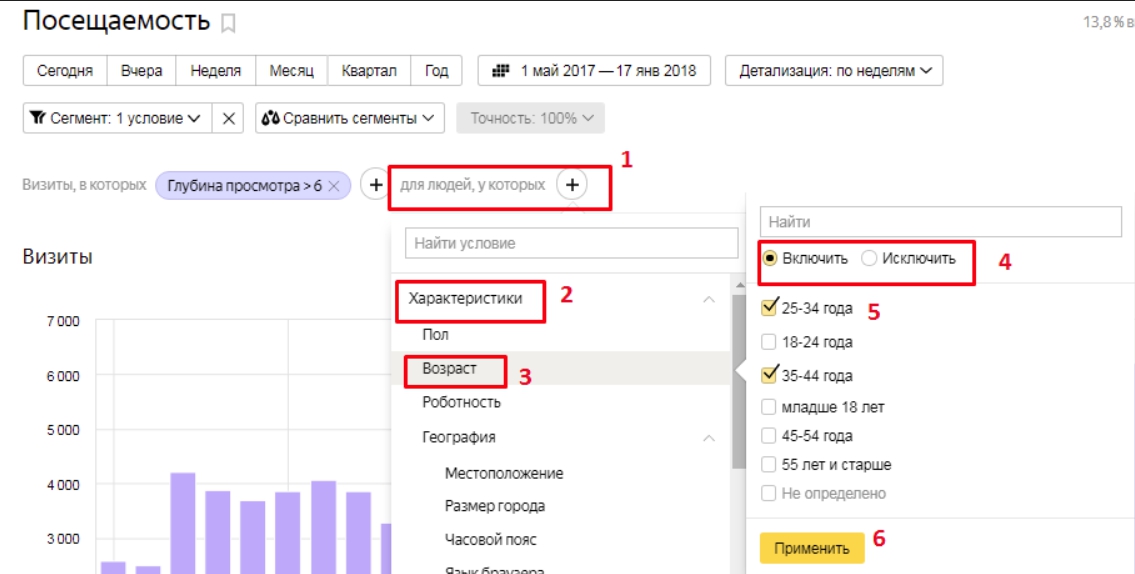
Бывают наборы условий, где отсутствует готовый список, их нужно вводить руками. Например, если выбираете ограничения по каким-то URL страниц.
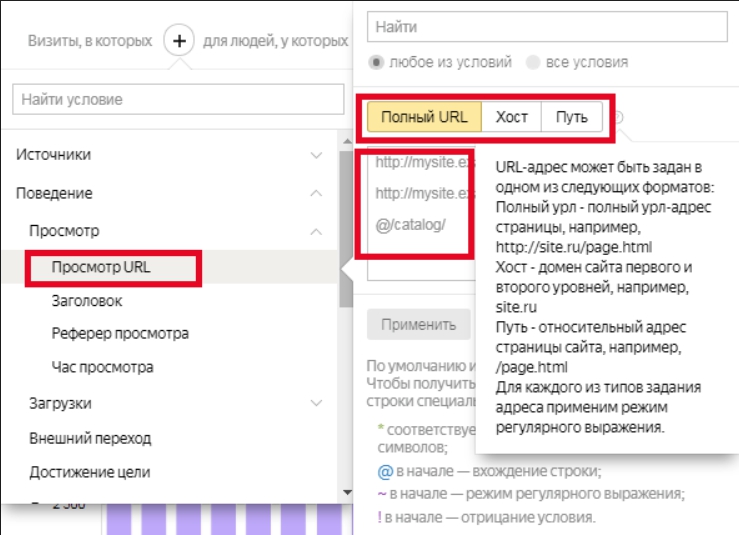
Таким образом можно добавить до 20 условий в Визиты и Людей.
Задавая несколько параметров, учитывайте, что если добавляете условия:
- из разных групп, система объединит их оператором «И»;
- из одной группы — применит оператор «ИЛИ».
Как сохранить сегмент в Метрике
Чтобы сохранить сегмент, нажмите на кнопку №1, выберете «Сохранить как». Впоследствии его можно найти в разделе №3.
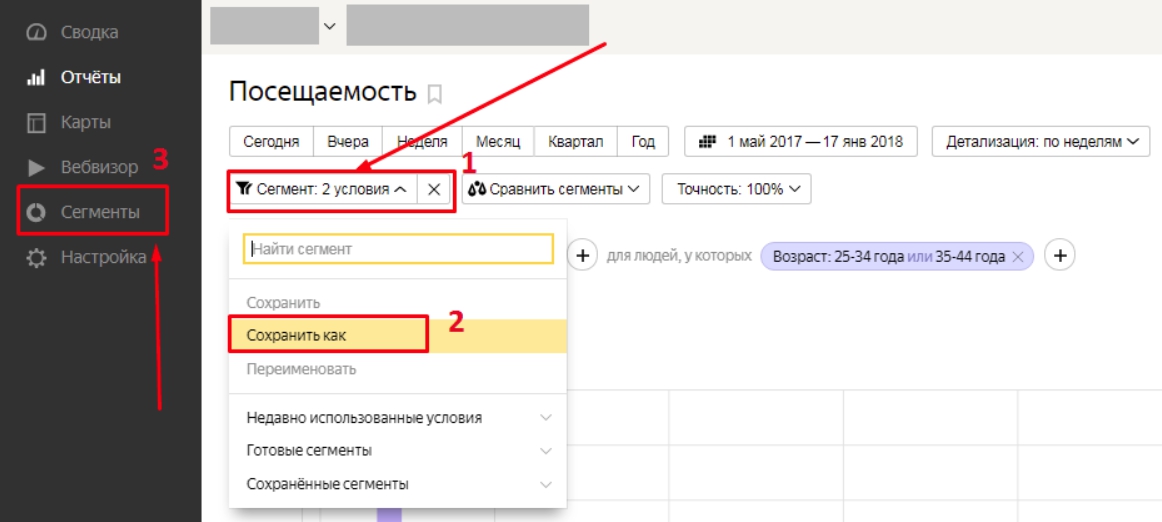
Особенности создания сегментов в Яндекс Метрике
- Создавать сегменты можно через веб-интерфейс или API Метрики. Каждый из вариантов может содержать 500 сегментов для каждого счетчика, в сумме 1000.
- Сегменты, созданные в веб-интерфейсе, можно использовать для настроек в Яндекс.Директе, Яндекс.Аудиториях.
- Те, которые сгенерированы через API, вы сможете применить исключительно для подбора аудиторий в контекстных кампаниях Директ. Они не видны в web-интерфейсе Метрики.
Как использовать сегменты
- При анализе отчетов вы можете сравнить два сегмента в разных комбинациях (за предыдущий период, с готовым, с сохраненным, с заданным вручную).
- Можно использовать в рекламной кампании Яндекс Директ для настройки показов по аудиториям. См. как настроить сегменты в Метрике для рекламы.
Для этого при создании объявления нужно выбрать
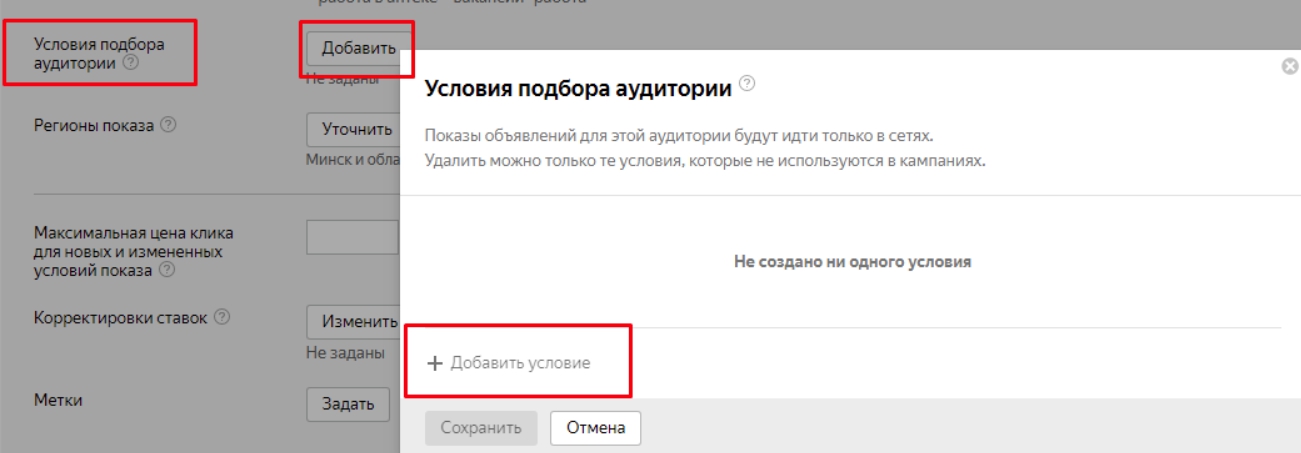
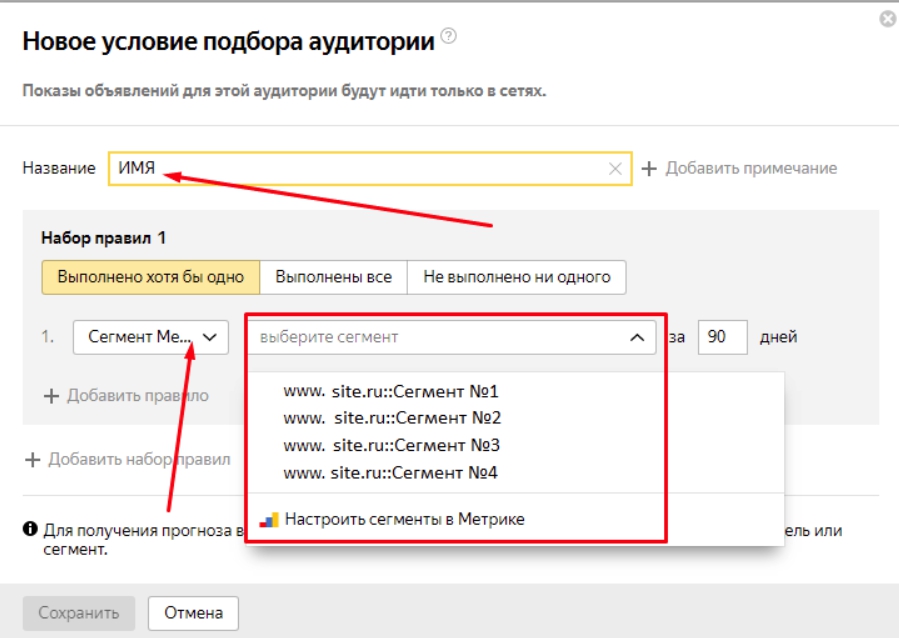
Как использовать сегменты из Яндекс.Метрики
- Акции
- Продукт
Продукт
Отчеты BI
Лингвогенератор
Импорт лидов из соцсетей
Бид-менеджер
Автоматические рекомендации
Мониторинг конкурентов
в Facebook Ads Все инструменты - Услуги Услуги агентства Помощь на старте
- Тарифы
- Агентствам и фрилансерам
- Обучение Вебинары Курсы Блог
- Контакты
- Акции
- Продукт
Продукт
Отчеты BI
Лингвогенератор
Импорт лидов из соцсетей
Бид-менеджер
Автоматические рекомендации
Мониторинг конкурентов
в Facebook Ads Все инструменты - Услуги Услуги агентства Помощь на старте
- Тарифы
- Агентствам и фрилансерам
- Обучение Вебинары Курсы Блог
Добавление сегмента в метрике и настройка ретаргетинга

Функционал Яндекс метрики позволяет нам создать различные сегменты посетителей нашего ресурса, мы уже говорили о том как создать гео сегмент и таргетировать на определенный радиус. В сегмент могут входить пользователи посетившие определенную страницу, перешедшие из поиска или из рекламы, посетители заходившие на сайт несколько раз и т.д. Сегменты можно использовать для настройки ретаргетинга в Яндекс Директе. В данной статье мы создадим сегмент “посещение определенной страницы” и сделаем на него ретаргетинг.
Добавленные сегменты будут отображаться в соответствующей вкладке в Яндекс Метрике:

Создание сегмента в метрике
Для создания сегмента нам нужно открыть любой отчет с посетителями, я буду использовать “Источники, сводка”, выбранный период при этом не важен:

Дальше мы должны указать визиты, в которых была просмотрена интересующая нас страница:

По умолчанию указывается точный URL. Чтобы указать вхождение нужно вставить @. Например: @/blog/ в данном случае будут учитываться все страницы в которых есть “/blog/”. В метрике есть много критериев для сегментирования, покликайте, может быть что-то покажется вам полезным.
Нажимаем “применить” и сегмент яндекс метрики создан, осталось сохранить. открываем вкладку “сегмент”, которая находится чуть выше и нажимаем “сохранить как”:

Выбираем имя сегмента и сохраняем. Теперь сегмент Яндекс Метрики отображается во вкладке “сегменты” и мы можем использовать его для настройки ретаргетинга в Директе.
Настройка ретаргетинга в Яндекс Директе через сегмент
Я предполагаю, что вы уже умеете создавать классические рекламные кампании в директе, поэтому дальше буду останавливаться только на моментах, которые относятся к ретаргетингу. Если вы новичок прочитайте эту статью.
Переходим в Яндекс Директ, предварительно убедившись что метрика подключена к аккаунту, если нет, предоставьте доступ аккаунту с Директом. Здесь нас интересует вкладка “ретаргетинг и аудитории”:

На данной странице мы создадим новую аудиторию из сегментов, на которую настроим ретаргетинг. Кликаем на вкладку “новое условие”:

Ставим галочку на сегмент и выбираем необходимые сегменты. Вводим название аудитории, нажимаем “сохранить”. Можно выбрать несколько сегментов и необходимый период учета посещений:

На этом скриншоте я добавил 3 сегмента с набором правил “выполнено хотя бы одно” и во второй набор правил уставил цель заявка с “Не выполнено ни одного”. Период выбран 90 дней, это значение установите под свою нишу. Данная аудитория содержит людей из 3х сегментов, но исключает тех, кто уже оставил заявку на моем сайте за период 90 дней
Теперь создаем рекламную кампанию РСЯ, в параметрах группы объявлений вместо ключевых фраз добавляем созданную аудиторию, нажимаем “сохранить”:

На этом все. Мы создали аудиторию на основе наших сегментов и настроили ретаргетинг. Как правило ретаргетинг показывает самую низкую цену за конверсию, поэтому пренебрегать им нельзя.
Где еще можно использовать аудитории
Использовать аудитории можно не только для классического ретаргетинга, но и в рекламных кампаниях на поиске. В корректировках ставок на поиске мы можем исключить тех, кто уже был на нашем сайте уменьшив ставку на 100% или наоборот повысить:

Настройка ретаргетинга видео
Оставляйте комментарии. Буду благодарен если вы поделитесь этой статьей в соцсетях.
Смотрите также:
Подробная инструкция по работе с сегментами в Яндекс Метрике
Что такое сегмент в Яндекс Метрике?
Сегмент — выбранная часть статистических данных сайта, с необходимыми для решения бизнес-задачи определенными наборами данных. Например, мы можем сделать выборку посетителей Казани, которые совершили транзакцию в среду с 17 до 17-20. И таких сегментов можно построить огромное количество.
Для чего нужна сегментация трафика в Яндекс Метрике?
Сегментация дает точечную информацию о посетителях, помогает выявить узкие места сайта и увеличить его конверсию. Также можно по данным сегментов оптимизировать платные рекламные компании.
Сегментация для ретаргетинга в Яндекс Директ
В Яндекс Директе появилась возможность таргетироваться по выбранным сегментам аудиторий. Например, мы можем показать нашу рекламу только для тех, кто 5 раз заходил на сайт, или, например, заходил только с android устройств. Это дает колоссальные возможности для подстройки рекламных объявлений.
Как создать сегмент в Яндекс Метрике
Рассмотрим пример формирования сегмента по типам устройств. Этот отчет будет важен для анализа адаптивной версии сайта и для ретаргетинга в директе по устройствам. Владельцам iPhone мы будем показывать одно объявление, а владельцам android устройств — другое.
 Стандартный отчет по устройствам в Яндекс Метрике
Стандартный отчет по устройствам в Яндекс МетрикеНапример, создадим сегмент пользователей, которые заходили на сайт со смартфонов. Для этого зайдем в «Технологии» — «Устройство». Там в списке выберем смартфоны (см. рис. ниже).
 Создаем сегмент пользователей со смартфонами
Создаем сегмент пользователей со смартфонамиТеперь в отчете мы увидим визиты со смартфонов. Давайте немного усложним задачу: выявим всех владельцев iPhone из Москвы, которые заходили на сайт и настроим под эту задачу свой сегмент.
 Сегмент по географии и типу мобильного устройства
Сегмент по географии и типу мобильного устройстваПо такому сегменту уже можно делать определенные выводы.
Как сохранить сегмент в Метрике
Сохранить сегмент также очень просто. Нажимаем на кнопку «Сегмент» и выбираем «Сохранить как». Задаем имя нашему сегменту.
 Сохранение сегмента
Сохранение сегментаВ итоге наш сегмент появится в списке сохраненных, и его можно будет использовать в своей работе.
 Результат сохранения сегмента
Результат сохранения сегментаВопрос-ответ
В: Можно ли комбинировать цели и сегменты метрики
О: Да, конечно. Ограничений никаких нет.
В: Как сравнить сегменты метрики
О: Для этого можно использовать специальную кнопочку «Сравнить сегменты». На эту тему чуть позже я напишу отдельную статью.
В: Как использовать сегменты метрики в корректировке ставок в Яндекс Директе
О: Для этого в настройках рекламной кампании нужно указать нужный сегмент и процент увеличения/уменьшения ставки для него.
Как настроить сегменты в Яндекс Метрике (2018)?📊
Приветствую друзья! На связи Евгений Тридчиков и сегодня я расскажу про сегменты в Яндекс Метрике, как они работают, как их использовать.
Лень читать? Смотрите видео в конце статьи!
Что такое сегменты в Яндекс Метрике?
Описать значение сегмента в Яндекс Метрике можно коротко следующим образом: у каждого сайта есть некая аудитория, назовем их ВСЕ ПОЛЬЗОВАТЕЛИ САЙТА, то есть, это все люди без исключения, которые посещают данный сайт.
Так вот, сегментом называется тот кусок, та часть пользователей, которую вы выделяете намеренно, для того чтобы с ней коммуницировать на основе определенных условий.
Что такое сегменты пользователей?Например, возьмем сайт юридической тематики, его посещает некоторая часть аудитории, скажем 200 человек сутки, и если брать отрезок в месяц, то 6 тысяч пользователей примерно, это будут все пользователи сайта. То есть все, кто попал на сайт в этот отрезок времени.
Но вы хотите взаимодействовать и коммуницировать с аудиторией, которая, к примеру, была только в декабре и только из России, и только с настольного компьютера.
Таким образом, вы можете с помощью предлагаемой вам Метрикой набора условий выделить определенный сегмент пользователей и показывать ему рекламу с помощью Директа, Аудиторий именно вот этой части пользователей.
Инструменты сегментации в отчетах
Далее, для этого Метрика нам и предлагает определенный набор инструментов. Скриншот у вас прямо на экранах. Позже мы рассмотрим его в интерфейсе, я покажу наглядно, а здесь вы должны понимать, что «визиты в которых» далее идет плюсик, плюсик – это кнопочка, нажимая на нее раскрывается набор условий, благодаря которым, мы можем выделить определенные визиты и создать с помощью них сегмент.
Инструменты сегментации в Яндекс МетрикеДалее «для людей, у которых» снова кнопочка «+», с помощью этой кнопочки мы сможем открыть, перед нами открывается набор определенных условий, выбирая нужные нам, мы можем выделить уже определенных людей, т.е. пользователей.
Таким образом, мы можем комбинировать, как условия внутри визитов, так условия внутри людей, а также визиты между людьми.
Получается, у нас есть огромное количество комбинаций, для того чтобы мы смогли сформировать уникальный сегмент и работать с ним далее с помощью рекламных кампаний.
Кнопочка Сегмент (со стрелочкой) – позволяет нам работать с готовыми сегментами, которые предлагает Метрика, например, поисковый трафик, рекламный трафик, ссылочный трафик и т.д., а также сохранять созданные нами сегменты с помощью кнопок ниже в определенный сегмент. Давать ему название и далее с ним работать в других системах, в других интерфейсах, скажем так.
Если обобщить, то получается, что с помощью кнопок-плюсиков мы создаем сегмент, а с помощью кнопки-сегментов – мы его сохраняем и далее начинаем работу.
Как я уже сказал, использовать сегмент мы можем для того, чтобы коммуницировать с этой аудиторией, то есть не просто ж так мы берем и вырезаем какую-то аудиторию из всех пользователей сайта. Мы это делаем намеренно, потому что у нас есть какая-то гипотеза и мы хотим ее проверить. Проверяем это с помощью рекламных инструментов.
Например, с помощью условий подбора аудиторий в Директе, где можем показывать или корректировать, или применять корректировки ставок для заданных сегментов. А также мы можем использовать сегменты для создания аудиторий с помощью инструмента Яндекс Аудитории. Сейчас я наглядно все это покажу.
Создание сегмента в Яндекс Метрике
Итак, друзья, перемещаемся в Метрику. Здесь я вам кратко покажу как создавать сегмент и работать с ними. Итак, переходим в интересующий нас отчет, для удобства источники-сводка и предположим, что мы хотим создать сегмент пользователей, которые пришли к нам из какой-нибудь страны и с определенным соотношением экрана, и за определенный период времени.
Видите, я условно уже накидал какие-то условия и сейчас буду их реализовывать. Меня интересуют люди. Для удобства вашего, «для людей»…смотрите, как бы 2 кнопки и условия у них в принципе схожи.
Таким образом, для вашей простоты можете ориентироваться на следующую группировку:
- «для людей, у которых» – это набор условий, которые описывает пользователей, то есть, кто?
- «визиты, в которых» – это набор условий, которые описывают взаимодействие с сайтом, то есть как?
Вы должны понимать, что один человек, один людь, может совершить несколько визитов. Итак, поехали.
Мне нужны люди из определенной страны. Значит мне нужна география, местоположение и, например, я хочу выбрать людей из Украины. Нажимаю «Применить».
Далее, меня интересуют визиты, в рамках которых они использовали экран с определенным соотношением сторон, 16*9. Жму «Применить».
И последнее, меня интересует, когда это было? Например, в декабре – жму «Применить». Таким образом, я создал сегмент, аудиторию, сегмент пользователей с определенным набором условий.
Создаем сегмент в Яндекс МетрикеА теперь, друзья, как и говорил. С помощью данных кнопок мы вырезаем аудиторию, а с помощью этой кнопочки мы ее сохраняем. Жму «Сохранить как», даю название сегменту и нажимаю «Сохранить». После этого сегмент появится на определенной вкладке.
Как видите, в меню у меня есть определенный раздел, который называется «Сегменты» и здесь есть уже существующие сегменты, созданные ранее.
Если у вас есть новый сегмент, то как правило, циферки, которые характеризуют размер аудитории за определенный период времени, будут у вас по нолям. Но вы не переживайте, обновите страницу через минуту, просто нужно некоторое время, чтобы цифры подсосались.
Обратите внимание, при переходе, то есть при клике на определенном сегменте, вы попадете в соответствующий отчет, в котором уже будут применены условия данного сегмента.
Как использовать сегменты с помощью рекламных инструментов?
Я нахожусь в рамках другого счетчика и покажу вам, что здесь уже существуют некоторые сегменты с определенным названием и определенным количеством пользователей.
В Яндекс.Аудиториях
Использовать сегменты я могу, например, с помощью инструмента Яндекс.Аудитории, который находится по следующему адресу:
audience.yandex.ru
Попав сюда я могу создать сегмент: выбрать «Источник данных», (меня интересует Яндекс Метрика), выбрать соответствующий счетчик, если у меня их несколько, и на вкладке «Аудитория» выбрать не «Все посетители», а выбрать определенный срез – сегмент аудитории.
Используем сегменты в Яндекс АудиторияхВот он, даю название сегменту, создаю его и начинаю дальше с ним взаимодействовать с помощью инструментов Яндекс.Аудитории.
В Яндекс.Директ
Далее, если говорить про интерфейс Яндекс.Директа, то использовать сегменты можем с помощью условий подбора аудитории. Задаем новое условие, выбираем не цель Метрики, как это привычно бывает для нас, а сегмент Метрики и выбираем соответствующий. Задаем название, выбираем период действия и жмем «Сохранить».
И в качестве условия прицеливания в Яндекс ДиректПосле этого, мы как и с любым условием подбора аудитории, можем взаимодействовать с сегментами, например, для прицеливания в рамках кампании Сети, Ретаргетинг, либо задавать определенные корректировки ставок, если мы говорим про поисковые компании.
Заключение
Что ж друзья, на этом у меня все, надеюсь вы узнали немножко больше про сегменты Яндекс Метрики: как они создаются, как сохраняются, настраиваются и как их можно использовать. На этом у меня все. Желаю вам великолепного дня!
А кроме того, рекомендую пройти Курс молодого бойца по Яндекс Директ и Гугл Эдвордс: с помощью данных пошаговых видео вы настроите свои первые рекламные кампании и ни за что не сольете рекламный бюджет!
07 Сегменты и показатели
v0.36.4 / Руководство администратора / 07 Сегменты и показатели
Создание пользовательских сегментов и показателей
Metabase позволяет создавать собственные сегменты и показатели, чтобы вы могли быстро и легко ссылаться на них в построителе запросов.Просто перейдите в панель администратора и выберите Data Model в верхнем меню.
Создание сегмента
Сегмент — это просто специальный именованный фильтр или набор фильтров. Вы можете создать их, чтобы убедиться, что существует официальное определение подмножества клиентов, пользователей или продуктов, к которому каждый в вашей команде может постоянно обращаться. Например, вы можете создать сегмент под названием «Активные пользователи», который содержит все фильтры, необходимые для правильного выбора активных пользователей.
Для начала выберите таблицу, в которую вы хотите добавить сегмент. Когда вы закончите, этот сегмент будет доступен из списка фильтров в построителе запросов при просмотре этой таблицы (сегмент не будет автоматически применен к таблице).
Щелкните ссылку Добавить сегмент в правой части экрана.
Теперь вы посмотрите на построитель сегментов, который представляет собой ограниченную версию построителя запросов, с возможностью добавления только фильтров. Добавьте свои фильтры, как в конструкторе запросов, а затем присвойте сегменту имя и описание (они будут видны в раскрывающемся списке фильтров конструктора запросов после сохранения).Если вы хотите протестировать свой сегмент в построителе запросов перед его сохранением, просто нажмите кнопку «Предварительный просмотр», и откроется новое окно построителя запросов с примененным сегментом.
По завершении нажмите Сохранить изменения . Теперь ваш новый сегмент появится в списке сегментов вашей таблицы.
Если вы выйдете из панели администратора и попытаетесь задать новый вопрос, а затем нажмите кнопку, чтобы добавить фильтр, вы увидите свой сегмент вверху списка.
Создание метрики
Пользовательская метрика — это простой способ сослаться на вычисляемое число, на которое вы часто ссылаетесь.Это может быть что-то вроде выручки , к которому вы можете прийти, просмотрев столбец «Сумма промежуточного итога вашего заказа» и применив любые необходимые фильтры — но это больно делать каждый раз, когда вы хотите что-то сделать с доходом.
Итак, вы создаете настраиваемую метрику очень похоже на то, как вы создаете сегменты: начните с нажатия ссылки Добавить показатель в подробном представлении таблицы в панели администратора.
Здесь вам представлена немного другая версия построителя запросов, которая позволяет выбирать только фильтры и агрегаты.Фильтры необязательны: для метрики требуется только агрегирование поля. Обратите внимание, что вы можете использовать сегменты при определении показателей — довольно круто, правда? Идите вперед, выберите фильтры, если они есть, и выберите агрегирование. Дайте метрике имя и описание и нажмите Сохранить изменения , когда закончите. Как и в случае с сегментами, вы можете использовать кнопку Preview , чтобы увидеть, как ваша метрика выглядит в построителе запросов, прежде чем сохранять ее.
Ваша новая метрика теперь будет доступна в раскрывающемся списке «Просмотр» в построителе запросов в разделе Общие метрики .
Редактирование и удаление сегментов и показателей
Вы можете редактировать и удалять сегменты и показатели на экране модели данных в панели администратора. Выберите таблицу с сегментом или показателем, который вы ищете, и нажмите значок с многоточием (…) справа от этого сегмента или показателя.
При редактировании сегмента или показателя вам нужно будет оставить примечание о том, почему вы его меняете, чтобы все могли понять, почему все по-другому. Если какой-либо пользователь является создателем сохраненного вопроса или панели инструментов, в которых используется сегмент или показатель, которые вы отредактировали, он получит электронное письмо, в котором сообщается, что что-то изменилось, вместе с объяснением, которое вы пишете в этом поле.
Удаление сегмента или показателя сделает его недоступным для выбора в построителе запросов. Однако не нарушит существующие сохраненные вопросы, зависящие от этого показателя или сегмента .
Наконец, вы также можете просмотреть историю изменений для каждого сегмента и показателя из списка действий.
Далее: управление учетными записями пользователей
Давайте узнаем, как создавать учетные записи для ваших пользователей и управлять ими.
.Выбор целевого рынка Сегментация и позиционирование
На высоком уровне целью маркетинговой стратегии является определение целевого рынка и разработка комплекса маркетинга, который понравится этим потенциальным клиентам. Решения относительно идеального комплекса маркетинга могут быть организованы с точки зрения цены, продвижения, продукта и цены. Однако цель состоит не в том, чтобы просто разработать конкретную стратегию, а в том, чтобы сосредоточиться на обеспечении ценности для ваших ключевых сегментов рынка. Используйте инструмент БЕСПЛАТНОЙ СЕГМЕНТАЦИИ РЫНКА от Demand Metric для анализа размеров рыночных сегментов и разработки профилей клиентов на основе демографических, психографических и экологических критериев.
Какие виды анализов необходимо выполнить?
В качестве отправной точки большинство маркетологов проводят внутренний анализ своей организации, чтобы определить, какие возможности наиболее целесообразно использовать. Используйте Demand Metric’s S.W.O.T. Инструмент анализа , чтобы начать работу. Эта структура определяет сильные и слабые стороны, возможности и угрозы фирмы, уделяя особое внимание различным последствиям, вытекающим из каждого.
Как только вы получите четкое представление о возможностях и ресурсах вашей компании, вы будете готовы анализировать внешнюю среду, чтобы искать рыночные возможности, которые соответствуют целям и задачам вашей организации.Затем загрузите инструмент анализа STEP Analysis Tool от Demand Metric, чтобы проанализировать социальные, технологические, экономические и политические проблемы, влияющие на способность вашей фирмы извлекать выгоду из рынка. Комбинирование внутреннего и внешнего анализа обеспечивает основу для оценки потенциальных рыночных возможностей и служит основой для объективного сравнения привлекательности каждой возможности.
Полезно рассматривать планирование маркетинговой стратегии как процесс сегментации рынков, нацеливания на конкретных клиентов и работы над эффективным позиционированием вашего предложения среди конкурентов.В следующих разделах этого отчета будет описано, как эффективно сегментировать, таргетировать и позиционировать ваш продукт или услугу. Существует четыре основных типа рыночных возможностей: проникновение на рынок, развитие рынка, разработка продукта и диверсификация.
- Проникновение на рынок — это попытка увеличить продажи существующих продуктов на существующих рынках. Некоторые стратегии проникновения на рынки включают: более агрессивный маркетинг, увеличение объема услуг для повышения скорости обновления или прямое привлечение клиентов-конкурентов.
- Развитие рынка — это попытка увеличить продажи за счет продажи существующих продуктов на новых рынках. Фирмы могут размещать рекламу, чтобы привлечь новых целевых клиентов в пределах географического региона, или искать возможности расширения на международных рынках.
- Разработка продукта означает предложение новых или улучшенных продуктов для существующих рынков. Тесно сотрудничая со своими клиентами, вы можете найти новые и инновационные способы лучше удовлетворить свой целевой рынок.
- Диверсификация означает открытие совершенно новых направлений бизнеса с новыми продуктами на новых рынках.Многие организации диверсифицируют ассортимент своей продукции, чтобы снизить риски, связанные с экономическими переменными, такими как рецессии.
Возникает вопрос: какие возможности следует оценивать в первую очередь? Ответ выпадает из тщательного анализа существующих рынков и потенциальных новых рынков. Большинство компаний обращают внимание на рынки, расположенные близко к дому, поскольку они более знакомы и на них можно быстро отреагировать.
Кроме того, выгоднее удерживать, а не привлекать новых клиентов.По этим причинам проникновение на рынок обычно является первой возможностью, которую оценивает фирма. И наоборот, многие организации пришли к выводу, что развитие рынка, особенно в быстрорастущих Китае и Индии, является ключом к их успеху. В следующем разделе описывается, что такое «рынки», и дается прагматический совет по сегментации рынка.
Лучшие практики сегментации рынка
Сегментация рынка — это двухэтапный процесс: определение широких товарных рынков и сегментирование этих рынков с целью выбора целевых рынков.Используйте инструмент БЕСПЛАТНОЙ СЕГМЕНТАЦИИ РЫНКА от Demand Metric, чтобы помочь вам в определении размера и анализе рынка, а также в разработке профилей клиентов. Большинство попыток сегментации терпят неудачу, потому что неопытные маркетологи пытаются найти одну или две демографические характеристики для сегментации массового рынка. Как правило, потребности и поведение клиентов плохо сочетаются с одной или двумя демографическими характеристиками. В этом разделе отчета будут описаны передовые практики, связанные с сегментацией различных рынков вашей продукции.
1.Определение общих и товарных рынков Рынок — это группа потенциальных клиентов, которые имеют схожие потребности и готовы покупать товары или услуги для удовлетворения этих потребностей. Хорошие маркетологи сосредотачиваются на потребителе и разрабатывают маркетинговые комплексы для очень конкретных целевых рынков. С другой стороны, слабые маркетологи при определении рынков сосредотачиваются на своих продуктах, что приводит к упущенным возможностям и сомнительной удовлетворенности потребителей. Дело в том, что рынок является внешним по отношению к организации; нет смысла сегментировать потенциальные рынки на основе функций, содержащихся в ваших продуктах или услугах.При сужении массового рынка полезно подумать о двух основных типах рынков: универсальных рынках и рынках продуктов.
Рынок дженериков — это рынок потребителей с в целом схожими потребностями, которые организации удовлетворяют различными способами. Примером универсального рынка может быть транспортный рынок для города; автобусы, поезда, автомобили, велосипеды и прогулки — все это способы передвижения по городу. Напротив, рынок продуктов — это рынок клиентов с очень похожими потребностями.Примером товарного рынка могут быть портативные компьютеры, где покупатели могут выбирать между продуктами Microsoft, Dell, Apple, Fujitsu и т. Д. При оценке потенциальных рыночных возможностей ищите определение, которое шире, чем текущий рынок продуктов вашей фирмы, но не настолько широким, чтобы ваша фирма не смогла бы удовлетворить спрос, если бы он возник. Постарайтесь дать более широкое определение вашим текущим товарным рынкам. При определении вашего товарного рынка есть четыре важных аспекта:
- What — Тип продукта
- Для удовлетворения — Потребности клиентов
- Кто — Сегменты клиентов
- Где — Географический регион
Примером товарного рынка могут быть «маркетинговые консультационные услуги для средних предприятий в Северной Америке с ограниченным бюджетом».«После того, как вы определили свои товарные рынки, вы готовы продолжить процесс сегментации для определения потенциальных целевых рынков.
2. Общие сведения об измерениях сегмента общего рынка Существуют общие параметры рыночного сегмента для потребительского рынка и рынка B2B. Ниже приведены два списка, содержащие образцы параметров, которые можно использовать для нарезки ваших потребительских рынков или рынков товаров B2B. Будьте очень осторожны при выборе размеров, так как эти параметры станут основой для определения ваших целевых рынков.
* Примечание: следующие списки предназначены для того, чтобы предоставить примеры, которые будут стимулировать ваше мышление о применимом измерении. В этом упражнении можно использовать тысячи переменных, поэтому не забудьте тщательно выбрать правильные параметры для своего рынка.
Критерии сегментации B2C
Демография:
- Возраст
- Доход
- Семейное положение
- Образование
- Размер семьи
- Пол
- Географическое положение
- Социальный статус
- Род занятий
Психографический:
- Предпочтения бренда
- Чувствительность цены
- Консерватор / либерал
- Экологичность
- Хобби
- Образ жизни
- Источники информации
- Сервисные предпочтения
- Купить в зависимости от тенденций
- Спонтанность
- Под влиянием коллег
- Важность отношений
Поведенческий:
- История покупок
- Где они делают покупки
- Настройки типа магазина
- Членство в ассоциациях
- Использование Интернета
- Импульсивность
Окружающая среда:
- Страна проживания
- Политический климат
- Валюта
- Способы оплаты
- Доставка и получение
- Знание языков
Критерии сегментации B2B
Демография:
- Годовой доход
- # Сотрудники
- Промышленность
- # Locations
- год в бизнесе
- Обслуживаемые рынки
- Товары / Услуги
- Должность
- Уровень опыта / стаж
Психографический:
- Сопротивление переменам
- Ориентация на диверсификацию
- Открытый / жесткий
- Процесс принятия решений
- Ранний последователь / последователь
- Ориентация на рост / статика
- Сложность технологий
- Профессионализм
- Требовать рефералов
- Информация о конкурентах
- Неприятие риска
- Лояльность
- Ориентация на рынок / Ориентация на продукт
Поведенческий:
- Посещений веб-сайта
- Ответы на маркетинг
- Способы закупки
- Членство в ассоциациях
- Использование Интернета
- Группы в социальных сетях
- Дополнительные просмотры / загрузки
Окружающая среда:
- Технологический ландшафт
- Покупательная способность
- Практика управления
- Процесс закупок
- Деловая культура
Использование системы базы данных Customer Relationship Management (CRM) может помочь в кластеризации клиентов со схожими потребностями, покупательскими моделями или другими соответствующими характеристиками.Обсудите возможность объединения клиентов по сегментам рынка со своими руководителями информационных технологий, поскольку они должны иметь некоторый опыт сбора необходимых вам данных.
3. Сгруппируйте клиентов в однородные микросегменты На этом этапе процесса сегментации ваша цель — найти клиентов со схожими потребностями, которые будут предсказуемо реагировать на маркетинговый комплекс. Ниже приведены 4 критерия, которые объединяют сильные рыночные сегменты:
- Однородный — клиенты в рыночном сегменте должны быть очень похожими как по размерам сегмента, так и по их вероятной реакции на маркетинговый комплекс.
- Гетерогенный — клиенты в разных сегментах рынка должны как можно больше расходиться с другими сегментами.
- Economic Upside — сегмент должен быть достаточно большим или, по прогнозам, расти в достаточной степени, чтобы быть прибыльным.
- Оперативный — размеры сегмента должны быть полезны для понимания и идентификации клиентов и принятия решений относительно комплекса маркетинга.
Важно, чтобы сегменты рынка работали.Вся суть сегментации состоит в том, чтобы помочь в лучшем нацеливании, позиционировании и принятии решений; убедитесь, что размеры вашего сегмента чрезвычайно актуальны. После того, как вы определили отдельные сегменты рынка, основанные на различных измерениях, вы готовы приступить к нацеливанию на своих потенциальных клиентов. В следующем разделе отчета даются советы относительно эффективных методов целевого маркетинга.
Целевой маркетинг
Ниже приведены 5 критериев, определяющих, выбрали ли вы жизнеспособный целевой рынок: размер, ожидаемый рост, конкурентное положение, стоимость достижения и совместимость.
- Размер — насколько велик этот целевой рынок? Стоит продолжить?
- Ожидаемый рост — даже если рынок небольшой, он может быть прибыльным, если есть признаки того, что он будет расти.
- Конкурентное положение — низкая конкуренция означает привлекательный рынок.
- Стоимость достижения — доступен ли этот рынок с нашей тактикой?
- Совместимость — насколько этот рынок соответствует нашим целям?
Существует три стандартных подхода к целевому маркетингу.Первый подход — это подход единого целевого рынка, при котором фирма выбирает один конкретный сегмент рынка и прилагает все усилия, чтобы «владеть» этим пространством. Второй подход — это подход с несколькими целевыми рынками, при котором фирма выбирает два или более сегментов для продвижения, что требует отдельного маркетингового комплекса для каждого.
Последний подход — это подход комбинированного целевого рынка, который является результатом объединения двух или более субрынков в один более крупный целевой рынок, управляемый с помощью единой стратегии.Большинство организаций предпочитают использовать подход сегментации, такой как стратегии единого или множественного целевого рынка. Эти фирмы корректируют свой комплекс маркетинга для каждого целевого рынка, чтобы гарантировать, что каждый сегмент полностью удовлетворен их предложениями. Как правило, лучше ориентироваться на конкретные сегменты с помощью подходящего решения, чем подходить к комбинированным сегментам с помощью «готового» решения.
Позиционирование и конкурентная дифференциация
Заключительным этапом разработки стратегического маркетингового плана является анализ целевого рынка, чтобы определить, где находятся конкуренты и какие атрибуты наиболее важны при совершении покупкой клиентов.Используйте карту конкурентного позиционирования продукта компании Demand Metric, чтобы получить помощь в этом упражнении. Позиционирование продукта относится к тому месту, которое предложение занимает в сознании клиентов по важным характеристикам по сравнению с предложениями конкурентов.
Чтобы понять свое текущее положение на рынке, проведите простой проект исследования рынка, чтобы определить, какие атрибуты класса продукта являются наиболее важными, какие бренды воспринимаются как наиболее эффективные по каждому атрибуту и где необходимо улучшить продукт, чтобы повысить удовлетворенность потребителей.Когда дело доходит до позиционирования, есть две основные стратегии: противостояние и дифференциация.
Организации, которые имеют твердое конкурентное преимущество в областях, которые считаются актуальными для целевого рынка, обычно занимают большую часть общей доли рынка и не боятся конкурировать лицом к лицу с новыми участниками рынка или устоявшимися конкурентами. Тем фирмам, которые не могут напрямую конкурировать с отраслевыми гигантами, лучше найти нишу на рынке, для которой их предложение особенно подходит.Проведение комплексного конкурентного анализа в сочетании с ежегодным исследованием рынка — эффективный метод для понимания вашей роли как поставщика в отрасли.
По мере изменения среды вы сможете извлечь выгоду из новых рыночных возможностей. Маркетинг — это органичный процесс, который включает понимание организационных возможностей и ресурсов, анализ привлекательных рыночных возможностей и своевременное выполнение кампаний для увеличения доходов.Возвращение к основам и разработка дисциплинированных процессов, связанных с внутренним, внешним и рыночным анализом, необходимы для реагирования на динамические рыночные условия.
Обсудите четыре типа рыночных возможностей (проникновение на рынок, развитие рынка, разработка продуктов, диверсификация) с высшим руководством, чтобы определить, в какой области ваша организация будет стремиться использовать в ближайшем будущем. Проведите инициативу по сегментации рынка, чтобы определить общий рынок вашей продукции; дальнейшее сегментирование рынка на основе потребностей ваших клиентов и / или других соответствующих параметров; и оцените свои субрынки, чтобы убедиться, что они предоставляют оперативную информацию, поддерживающую принятие решений.
После того, как сегменты рынка и субрынки сформированы, проанализируйте, какой сегмент (ы) лучше всего развивать. Примите стратегию единого, множественного или комбинированного целевого рынка и оцените конкурентную среду на каждом рынке. Проведите исследование рынка, чтобы понять текущие конкурентные позиции каждого бренда на рынке и определить области, в которых ваша организация может обеспечить конкурентное преимущество.
Наконец, измените свой маркетинговый комплекс, чтобы добиться дифференциации на обслуживаемых рынках, и обновите маркетинговые материалы, чтобы отразить ваше новое положение.Помните, что поддержание лидерства и доходов на любом рынке требует усердия и способности выслушивать текущих и потенциальных клиентов и отвечать на них.
НАЧНИТЕ БЕСПЛАТНУЮ ПРОБНУЮ ПРОБНУЮ ПОЛЬЗУ С МЕТРИКОЙ СПРОСА СЕГОДНЯ!
.Как использовать сегменты в Google Analytics
Без каких-либо изменений конфигурации Google Analytics предоставляет множество подробных отчетов обо всей вашей аудитории. Но вы можете получить гораздо более глубокое понимание, если сегментируете отчеты для сравнения по подмножествам вашей аудитории. В этом руководстве объясняется, как использовать сегменты в Google Analytics, в частности, рассмотрим сегментирование по устройству, времени и региону.
Введение
Сегменты в Google Analytics — это подмножества ваших данных.Лучший способ объяснить, как работают сегменты, — это на примере. Обратите внимание на этот раздел из отчета «Обзор аудитории»:
Он предоставляет высокоуровневую информацию обо всех ваших пользователях. Но что, если вы хотите увидеть, как отличается производительность мобильного и настольного трафика? Сегментирование отчета позволяет вам это сделать:
Чтобы использовать Google Analytics, вам необходимо настроить отслеживание аналитики на своем сайте. В примерах мы используем демонстрационную учетную запись Google, которая принадлежит онлайн-ресурсу Google, где продаются товары под брендом Google.Если вы хотите следить за тем, чтобы данные выглядели одинаково, зарегистрируйтесь для получения демо-счета и в диапазоне дат в отчетах выберите 01.01.2018 — 28.02.2018.
Как сегментировать по устройствам в Google Analytics
Сегментировать отчеты в Google Analytics очень просто. Фактически, многие сегменты уже предоставлены вам (либо по умолчанию, либо созданы администраторами Google Analytics).
Чтобы сегментировать трафик между настольными компьютерами и мобильными устройствами, выполните следующие действия:
- Перейти к аудитории — обзорный отчет (или любой отчет, в котором есть сегменты вверху)
- Нажмите на поле «+ Добавить сегмент»
- Вы заметите, что в демо-счете уже есть сегмент «Мобильный трафик», поэтому вы можете просто выбрать его.Но для примера создадим собственный сегмент
- Нажмите красную кнопку «+ Новый сегмент», чтобы получить построитель сегментов.
- Введите имя сегмента, который вы хотите использовать. Убедитесь, что он достаточно информативный, чтобы вы могли найти его в будущем. Здесь мы будем использовать «Device: Mobile» .
- Вы заметите, что существует множество различных измерений, которые вы можете выбрать для создания сегмента. То, что мы ищем, находится на вкладке «Технологии». Нажмите на Technology
- Прокрутите до «Категория устройства» и выберите тип соответствия, который «точно соответствует».
- При нажатии на текстовое поле вы заметите, что Google Analytics автоматически предоставляет стандартные варианты выбора для этого поля.Выберите «мобильный»
- Нажмите «Сохранить»
- Отчет автоматически перезагрузится с двумя сегментами: «Все пользователи» и «Устройство: Мобильное».
- Повторите шаги 2–9, на этот раз создав сегмент «Устройство: Рабочий стол».
Как сегментировать по регионам в Google Analytics
Другой распространенный сегмент для Google Analytics — это сегментирование пользователей по географическому положению. Например, предположим, что два ваших крупнейших рынка — это США и Канада, и вы хотите сравнить показатели на этих рынках.Для этого выполните следующие действия:
- Нажмите на поле «+ Добавить сегмент»
- Нажмите красную кнопку «+ Новый сегмент»
- Введите имя сегмента, который вы хотите использовать. Здесь мы будем использовать «Регион: США» .
- Оставайтесь на вкладке «Демография» и перейдите к пункту «Местоположение».
- Измените первое раскрывающееся меню с «Континент» на «Страна».
- Измените следующий раскрывающийся список с «содержит» на «точно соответствует».
- Введите или выберите «США»
- Нажмите «Сохранить»
- Повторите шаги 1–8 для «Регион: Канада»
Обратите внимание, что Google Analytics допускает различные типы географических агрегатов (континенты, страны и т. Д.).Если вы хотите указать информацию о своем регионе, следуйте этим инструкциям.
Как сегментировать по времени суток в Google Analytics
Многие предприятия ведут себя по-разному в зависимости от времени суток. Предположим, у вас есть утренний и дневной пик, и вы хотите сравнить, как ведут себя пользователи в разное время дня.
Этот тип сегмента немного сложнее, чем в предыдущих примерах, потому что здесь нет предустановленного выбора для фильтра «время», но вы все равно можете легко добавить этот фильтр, выполнив следующие действия:
- Нажмите на поле «+ Добавить сегмент»
- Нажмите красную кнопку «+ Новый сегмент»
- Введите имя сегмента, который вы хотите использовать.Здесь мы будем использовать «Время: утро» .
- Прокрутите до раздела «Дополнительно» — «Условия».
- Выберите, хотите ли вы фильтровать пользователей или сеансы. Поскольку «время» — это параметр сеанса (пользователь может зайти на ваш сайт в течение нескольких периодов времени), мы выберем «Сеанс» .
- Затем вы можете создать фильтр, включив все сеансы, соответствующие вашему условию, или исключив их. Выберем «Включить» .
- В следующем раскрывающемся списке по умолчанию выбрано «Содержание объявления», но если вы нажмете на него, вы сможете перейти к любому полю, поддерживаемому Google Analytics.Выберем поле «час» в разделе «Время»
- Поскольку Google Analytics распознает, что «час» является числовым, раскрывающийся список типов соответствия изменяется на логические операторы. Чтобы получить «утро», мы хотим, чтобы все сеансы начинались до полудня, поэтому выберите «<» .
- В текстовом поле введите «12»
- Нажмите «Сохранить»
- Повторите шаги 1–10 для «Время: полдень», создав сегмент с фильтром, где «час» больше или равен 12.
В отчете теперь будет сравниваться эффективность пользователей с сеансами утром и с сеансами во второй половине дня.
Заключение
Используя сегменты Google Analytics, вы можете сократить данные по параметрам, которые наиболее полезны для вашего бизнеса.
.показателей для оценки вашей модели семантической сегментации | Экин Тиу
Давайте сначала вычислим IoU корабля. Мы предполагаем, что общая площадь изображения составляет 100 (100 пикселей). Во-первых, давайте подумаем о перекрытии кораблей. Мы можем притвориться, что перемещаем предсказанную сегментацию (слева) прямо над наземной истиной (справа) и посмотрим, есть ли перекрывающиеся пиксели корабля. Поскольку отсутствуют пиксели, классифицируемые моделью как корабли, существует 0 перекрывающихся пикселей корабля.
Union состоит из всех пикселей, классифицированных как корабли из и изображений, за вычетом перекрытия / пересечения.В этом случае есть 5 пикселей (это произвольный выбор числа), которые классифицируются как общее количество кораблей. Вычтите перекрытие / пересечение, равное 0, чтобы получить 5 как площадь объединения. После вычислений мы узнаем, что IoU составляет всего 47,5%! См. Расчет ниже.
Вот подробный расчет:
Корабли: Площадь перекрытия = 0, Площадь объединения = (5 + 0) -0 = 5
Площадь перекрытия / Площадь объединения = 0%
Теперь о черный фон, делаем то же самое.
Фон: Площадь перекрытия = 95, Площадь объединения = (95 + 100) –95 = 100
Площадь перекрытия / Площадь объединения = 95%
Среднее значение IoU = (Корабли + Фон) / 2 = (0% + 95%) / 2 = 47,5%
Вау. Это намного ниже рассчитанной нами точности в 95%. Очевидно, что 47,5 — гораздо лучший показатель успешности нашей сегментации или, что более уместно, ее отсутствия.
Вот отличная реализация Keras, которую я использовал в своих проектах:
из бэкэнда импорта keras как Kdef iou_coef (y_true, y_pred, smooth = 1):
пересечение = K.sum (K.abs (y_true * y_pred), axis = [1,2,3])
union = K.sum (y_true, [1,2,3]) + K.sum (y_pred, [1,2, 3]) - пересечение
iou = K.mean ((пересечение + сглаживание) / (объединение + сглаживание), ось = 0)
return iou
И y_true, и y_pred равны м x r x c x n где m — количество изображений, r — количество строк, c — количество столбцов, а n — количество классов.
ПОДРОБНОЕ ОБЪЯСНЕНИЕ КОДА СКОРО В ДРУГОЙ СТАТЬЕ!
Проще говоря, коэффициент равен 2 * Площадь перекрытия, деленная на общее количество пикселей в обоих изображениях. (См. Объяснение области объединения в разделе 2).
Иллюстрация коэффициента игральной кости. 2xOverlap / Общее количество пикселейИтак, для того же сценария, использованного в 1 и 2, мы должны выполнить следующие вычисления:
Общее количество пикселей для обоих изображений вместе = 200
Корабли: Площадь перекрытия = 0
( 2 * Площадь перекрытия) / (общее количество пикселей в сумме) = 0/200 = 0
Фон: Область перекрытия = 95
(2 * Площадь перекрытия) / (общее количество пикселей в сочетании) = 95 * 2/200 = 0.95
Dice = (Корабли + Фон) / 2 = (0% + 95%) / 2 = 47,5%
В этом случае мы получили то же значение, что и IoU, но это не всегда быть так.
Коэффициент Dice очень похож на IoU. Они положительно коррелированы, то есть если один говорит, что модель A лучше, чем модель B при сегментации изображения, то другой скажет то же самое. Как и IoU, они оба находятся в диапазоне от 0 до 1, где 1 означает наибольшее сходство между предсказанным и истинным.
Чтобы лучше понять различия между ними, я рекомендую прочитать следующий ответ Stack Exchange:
Вот реализация для Dice Coefficient с теми же условиями ввода, указанными в разделе 2:
def dice_coef (y_true, y_pred, smooth = 1 ):
пересечение = K.sum (y_true * y_pred, axis = [1,2,3])
union = K.sum (y_true, axis = [1,2,3]) + K.sum (y_pred, axis = [1,2,3])
dice = K.mean ((2. * Пересечение + сглаживание) / (объединение + сглаживание), ось = 0)
return dice
В заключение, наиболее часто используемые метрики для семантических сегментация — это IoU и Dice Coefficient.Я включил реализации кода в Keras и объясню их более подробно в следующей статье.
Как некоторые из вас, возможно, заметили, я намеренно исключил обсуждения и объяснения относительно истинных положительных, истинных отрицательных, ложных и ложно отрицательных результатов. Хотя они и важны, я считаю, что они затрудняют четкое концептуальное понимание этих показателей, которое я пытался подчеркнуть в этой статье.
Я надеюсь, что эта статья дает более полное представление о каждой метрике, чтобы у вас было более глубокое понимание во время реализации или при чтении литературы.Это моя первая статья на Medium, поэтому, если у вас есть вопросы или комментарии, дайте мне знать! Мне нравится учиться у этого сообщества так же, как мне нравится писать и делиться в нем.
.